¿Quieres añadir rápidamente subtitulos automaticos a tus vídeos? 🧐 Puedes utilizar una herramienta online para hacerlo gratis.
A continuación te presentamos las 5 mejores herramientas de subtitulado gratuitas. ¡Vamos allá! 👇
5 herramientas de subtitulos automaticos
Siguiendo la tendencia mundial de los “YouTubers”, hay cada vez más creadores de contenidos de vídeo en todas las redes sociales. 📹
Sin embargo, la mayoría de las plataformas sociales como Facebook reproducen por defecto en silencio, ya que la reproducción de audio no suele estar permitida en lugares públicos. 🤫
Así que añadir subtítulos automáticos es una estrategia esencial para atraer a más espectadores. 🧲
Con los avances en inteligencia artificial, han aparecido generadores de subtítulos IA. 🤖
En solo unos minutos, ¡puedes convertir todo el texto de audio de tu vídeo en subtítulos automáticos! ✨
En este artículo, presentamos 5 de los mejores generadores de subtítulos disponibles en la actualidad.
Para tu información: algunas herramientas son de pago, pero la mayoría ofrecen una prueba gratuita que te permite añadir subtítulos automáticos a tus vídeos de forma gratuita (si los necesitas de vez en cuando). 👌
Otras herramientas son freemium y tienen versiones gratuitas, pero se pueden aplicar marcas de agua o “water marks” al momento de exportar los videos subtitulados.
1. Subtítulos automáticos: Veed.io
VEED.io es un editor de vídeo en línea. 🤓 Una de las últimas características es la capacidad de generar automáticamente subtítulos y subtítulos de vídeo y audio utilizando AI.
El software extrae audio de archivos de vídeo y genera texto. 🪶 Examina el texto de los subtítulos automáticos y hace cambios en el editor, o elige entre una gran variedad de estilos de texto.
Si te gusta el contenido del vídeo, puedes descargarlo sin necesidad de tener una cuenta. 👍
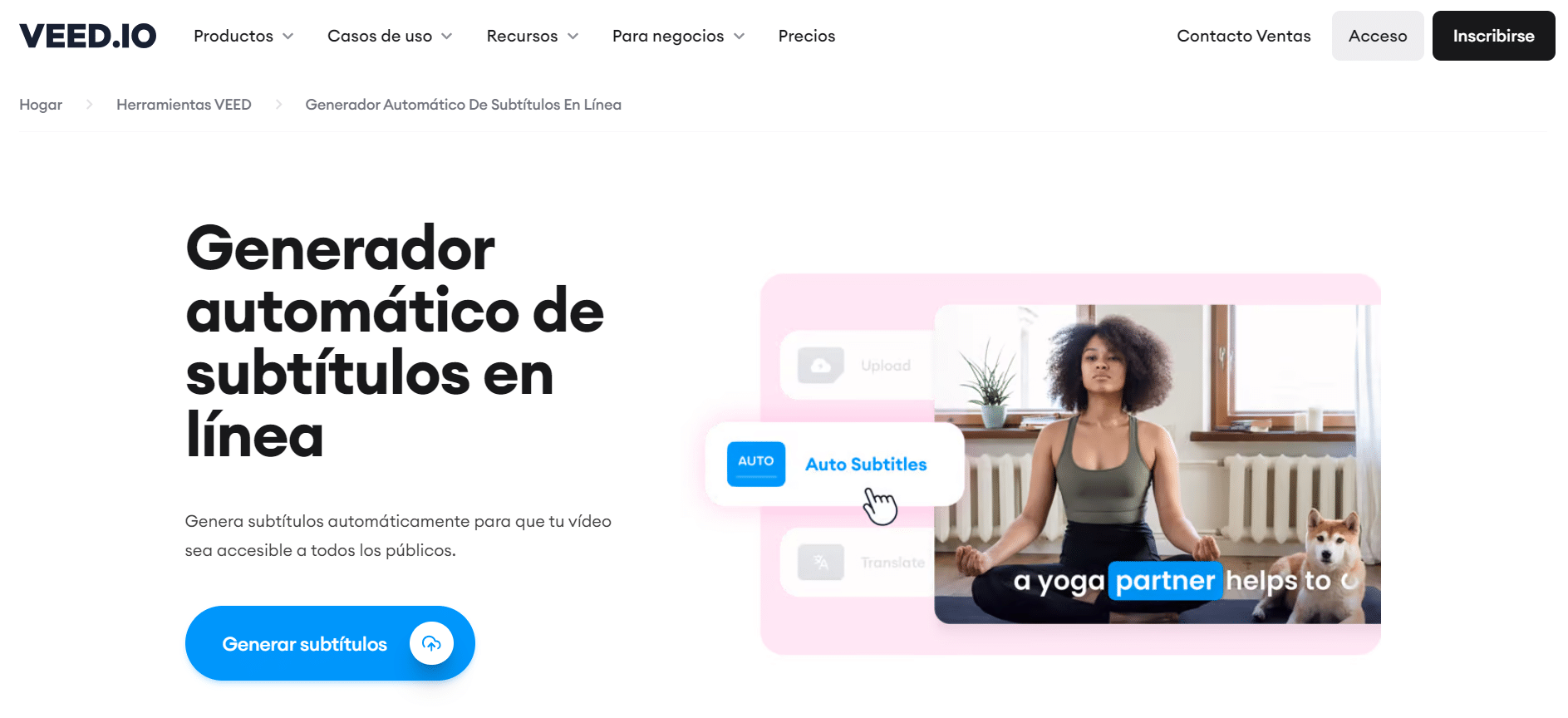
He aquí cómo hacerlo: ⏬
- Vaya a la página de inicio de VEED.io y haga clic en “Cargar un archivo” (“Upload a File”). Se le redirigirá a la página de edición.
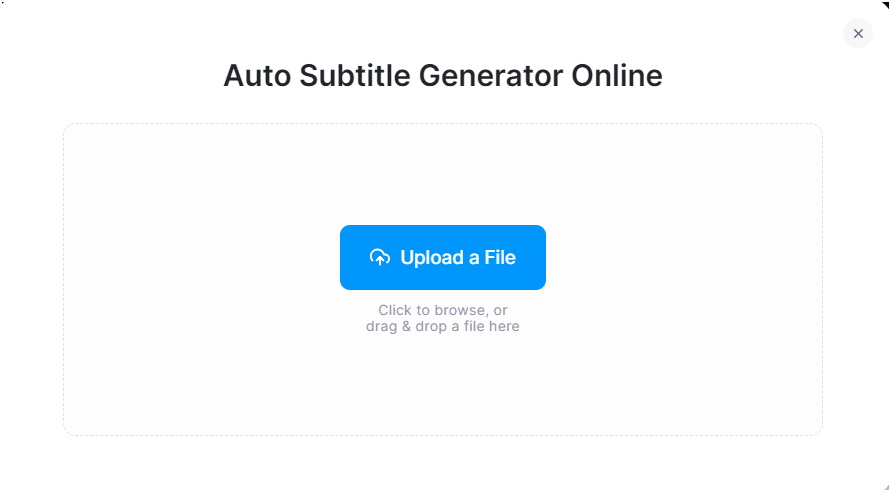
- A continuación, haga clic en “Crear subtítulos” (“Create Subtitles”). Aquí puede seleccionar la traducción del idioma en el que desea generar los subtítulos del vídeo. No obstante, el idioma por defecto es el inglés americano. 🍔
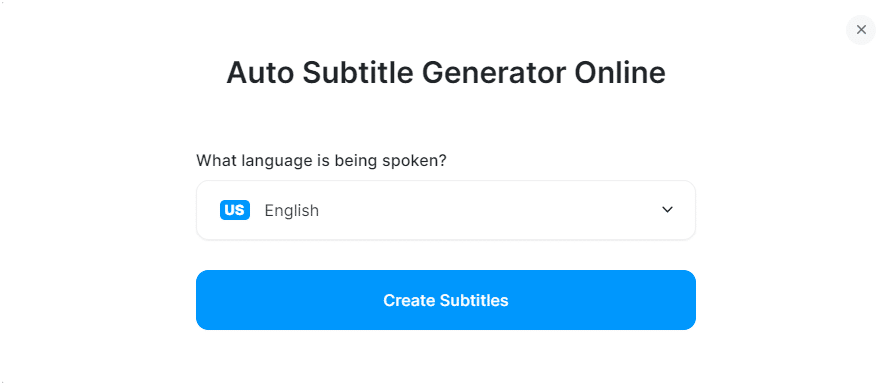
- El software generará subtítulos en menos de un minuto. ⚡ Pero, depende de lo largo que sea tu vídeo. Ahora puedes ver y editar el texto de los subtítulos generados.
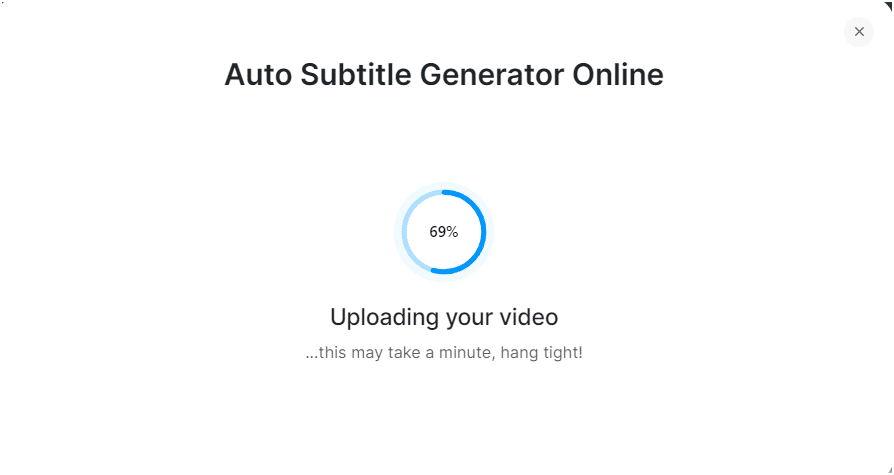
- Aquí puedes acceder al editor de vídeo y cambiar el estilo, el texto, etc. Cuando estés satisfecho con tu creación, haz clic en “Hecho” (“Done”). 🪄
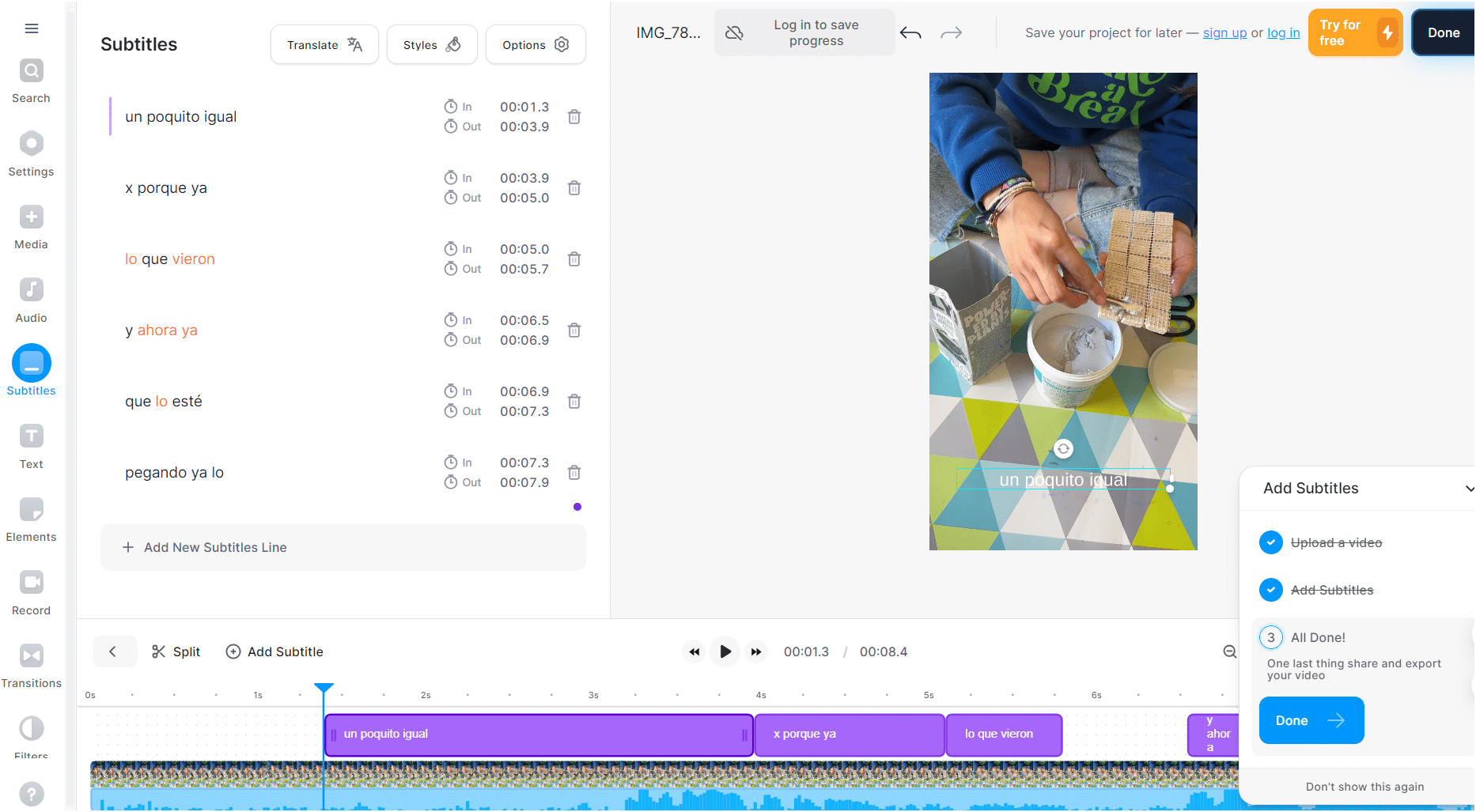
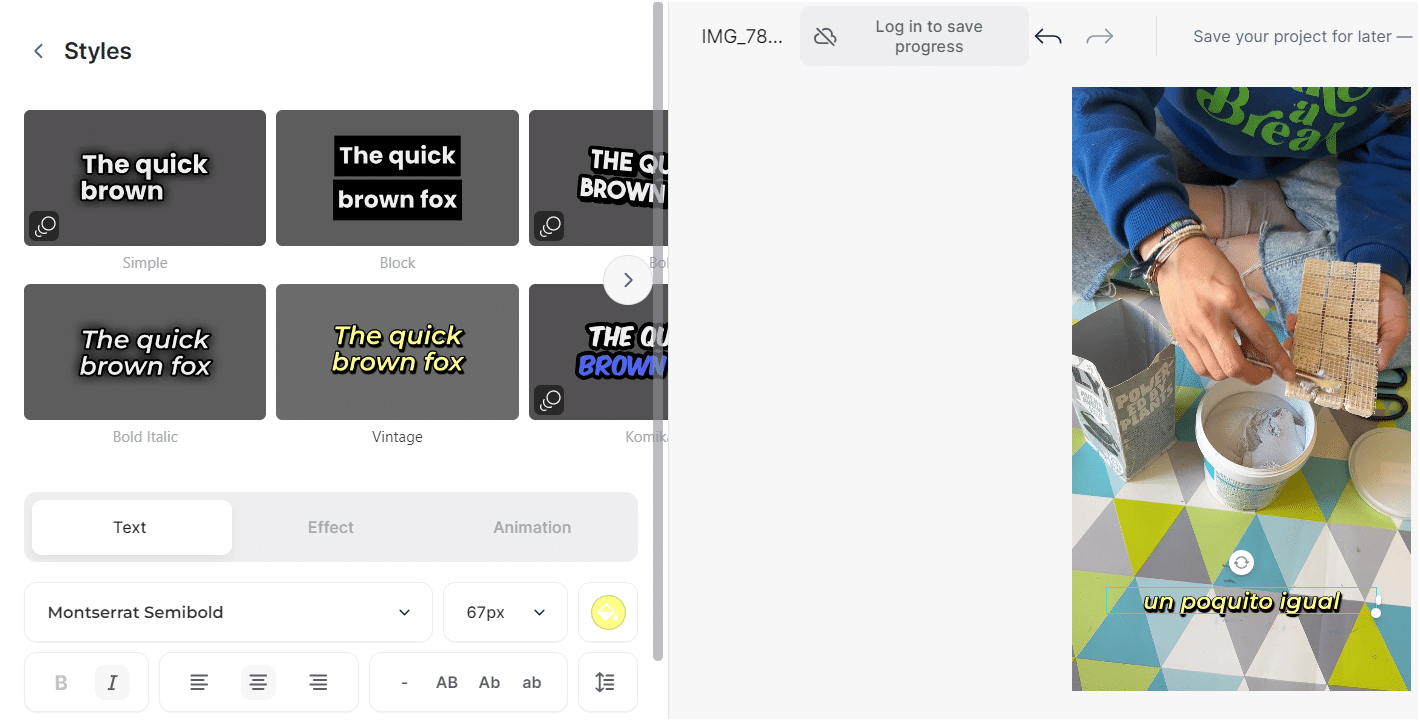
- Por último, haz clic en “Exportar video” (“Export Video”) para recibir gratuitamente tu vídeo subtitulado 😉
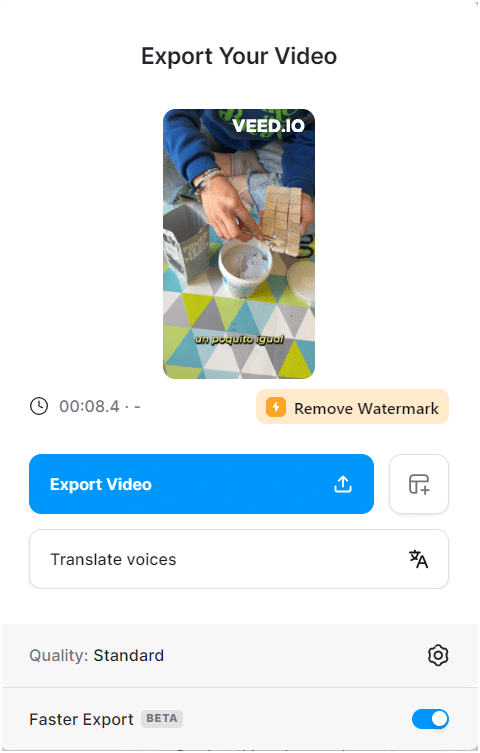
Nota: la versión gratuita tiene un límite de 50 MB por vídeo y necesitas actualizar a la versión Pro para descargas ilimitadas.
No necesitas una cuenta para editar vídeos en VEED.io, pero es recomendable crear una si quieres guardar tus vídeos o proyectos. ✅
2. Subtítulos automáticos de TikTok: Zubtitle
Hay varias razones por las que puedes querer añadir efectos y subtítulos a tus vídeos de TikTok. 🎶 Además, hay estudios que demuestran que las personas navegan por las redes sociales con el volumen apagado. 🔇
Así que incluso en TikTok, esto representa un porcentaje bastante grande de personas que podrían no escuchar tu mensaje. 👂Añadir subtítulos a tus vídeos, con un editor como Zubtitle, es una forma sencilla de remediar esta situación. 👌
Otra razón es, sencillamente, que los subtítulos son un elemento adicional interesante que puede ayudarte a diferenciarte de la competencia y a fidelizar a la audiencia. 🎯
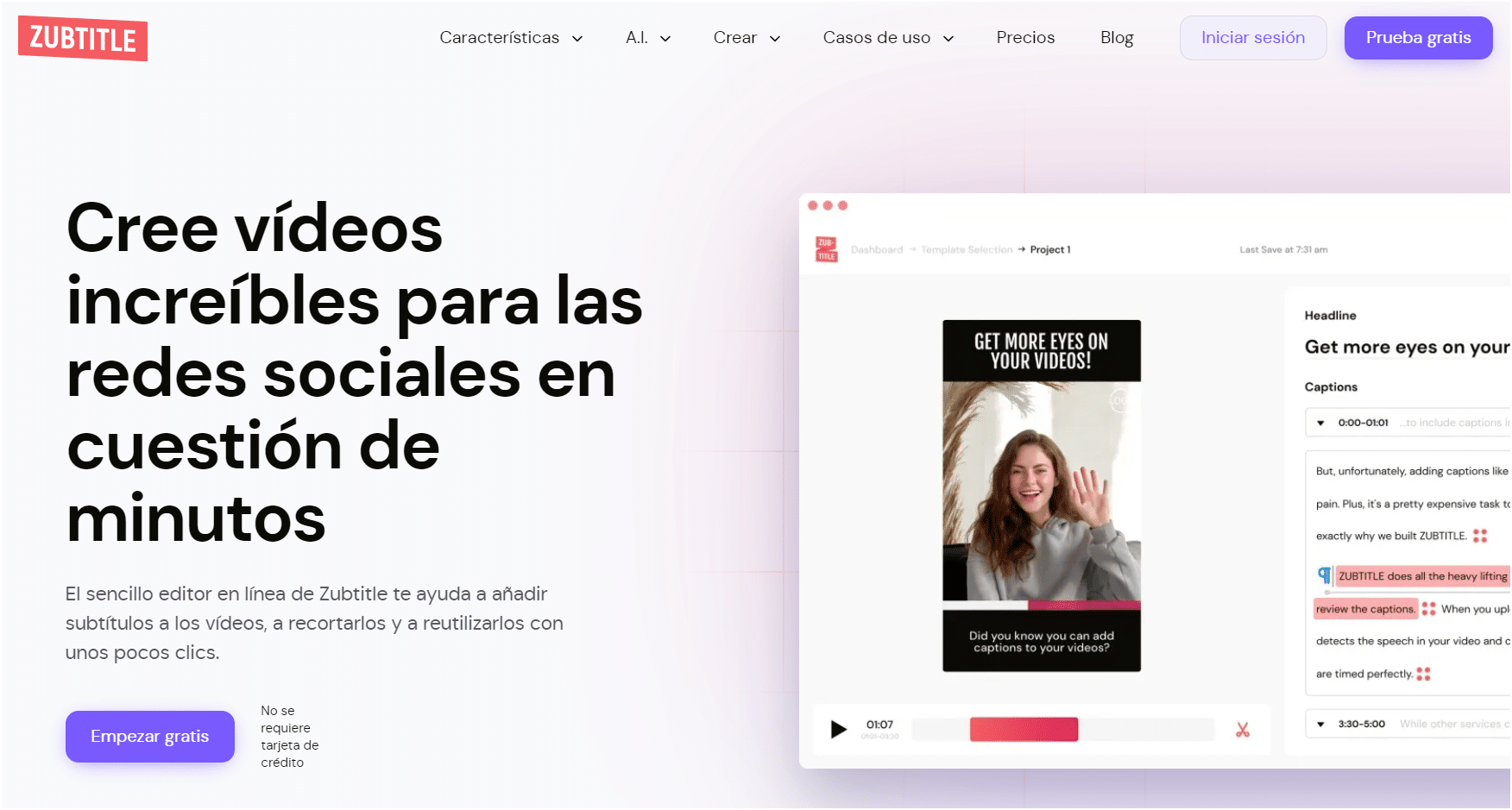
He aquí cómo hacerlo: ⏬
- Sube tu vídeo: una vez que hayas guardado tu vídeo TikTok en tu teléfono, tendrás que acceder a tu cuenta Zubtitle existente (o crear una nueva).
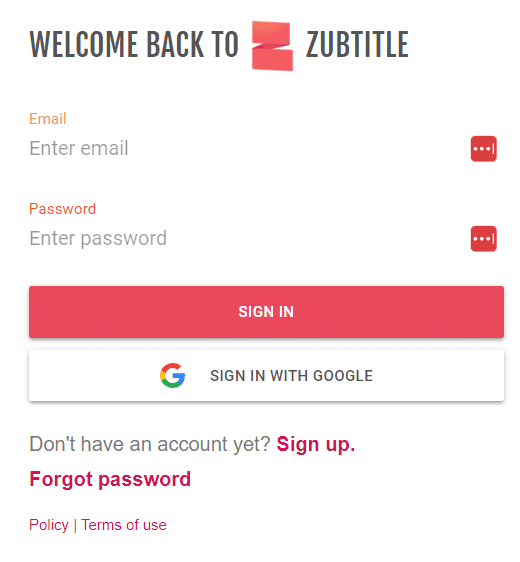
- A continuación, puedes subir tu vídeo. ▶️ Simplemente haga clic en el botón amarillo “+Add New Video” (“Añadir un nuevo vídeo”) en la parte derecha de la pantalla.
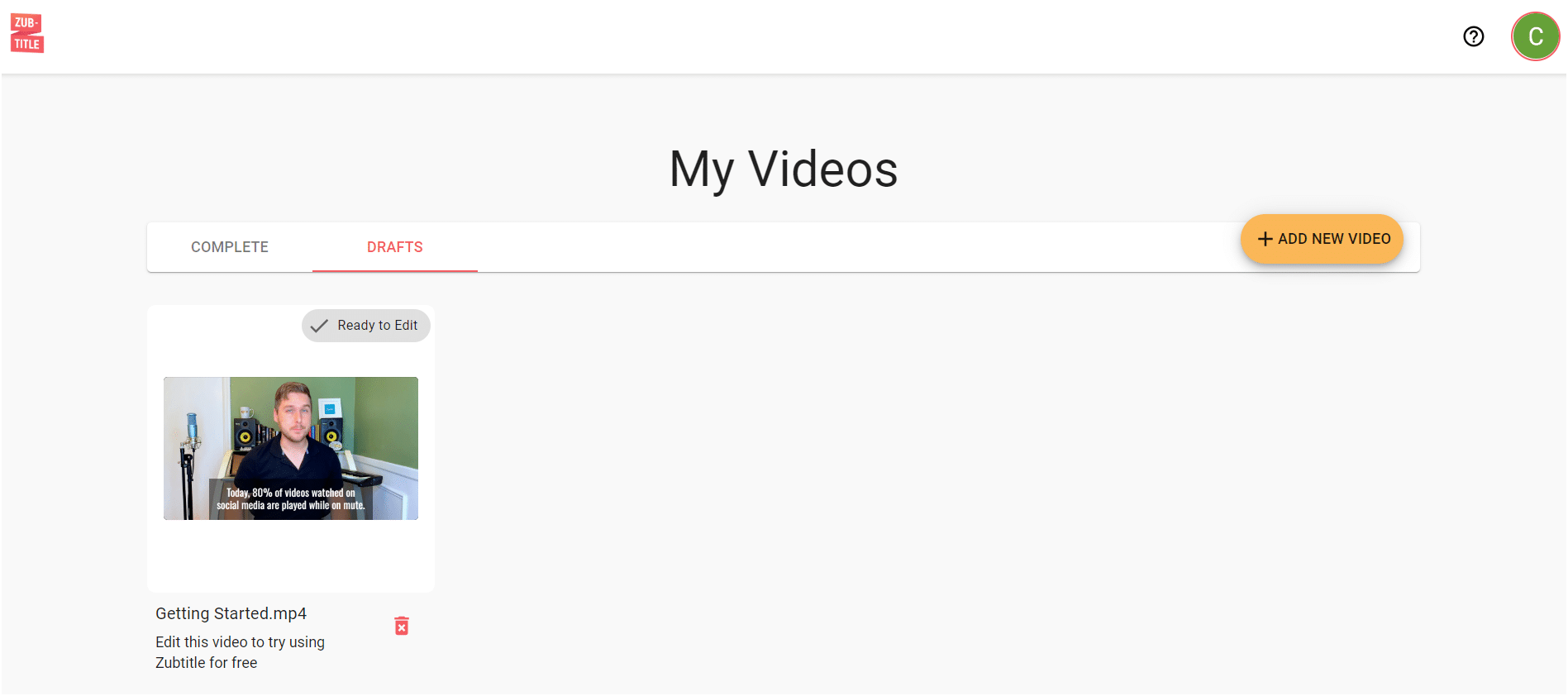
- Edita tus subtítulos: una vez que hayas subido tu vídeo, Zubtitle transcribirá y subtitulará automáticamente tu vídeo en solo unos segundos, en la traducción al idioma que elijas. ⚡
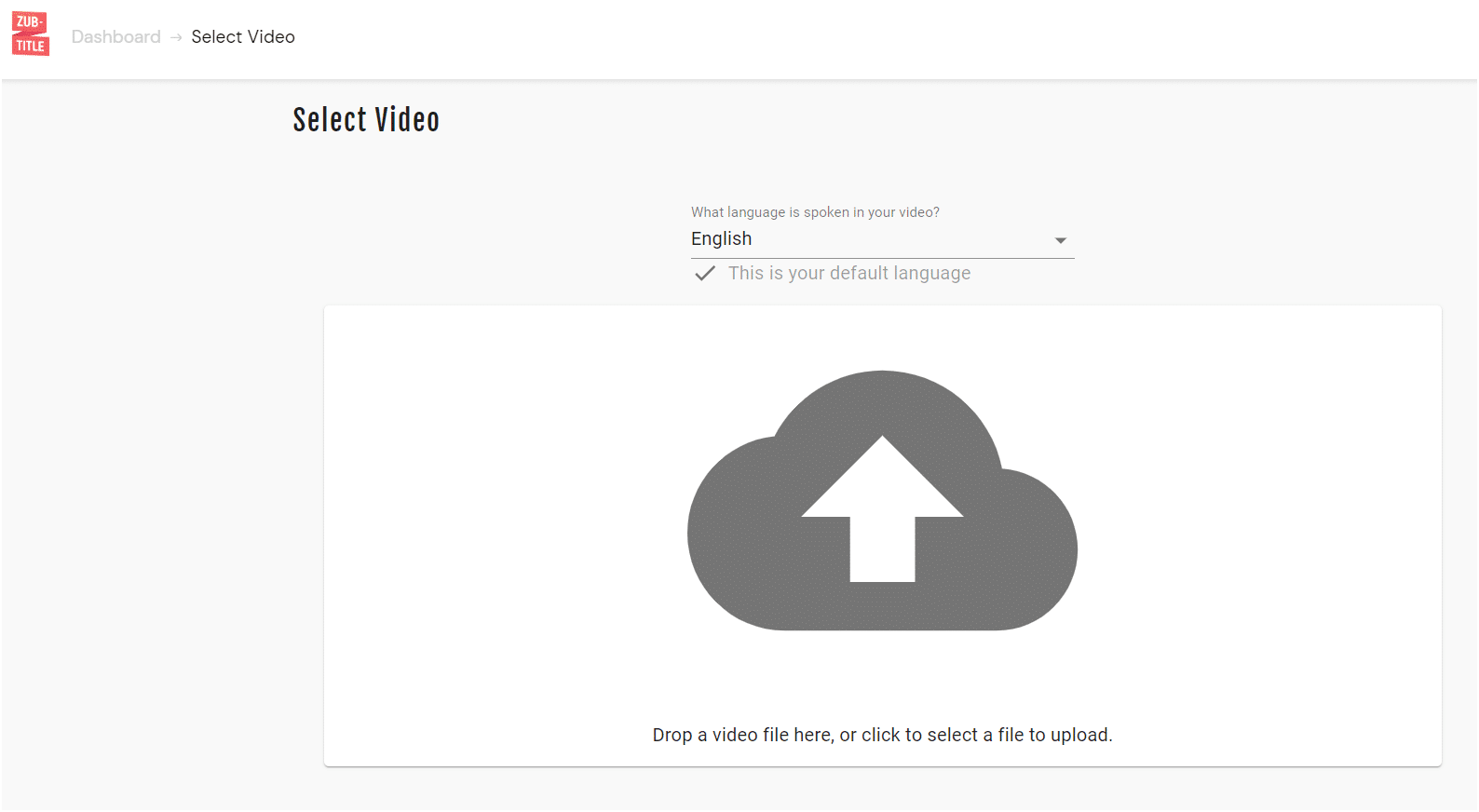
- Una vez que Zubtitle haya hecho el trabajo pesado, todo lo que tienes que hacer es revisar los subtítulos con “Recortar vídeo” (“Trim video”). ✂️
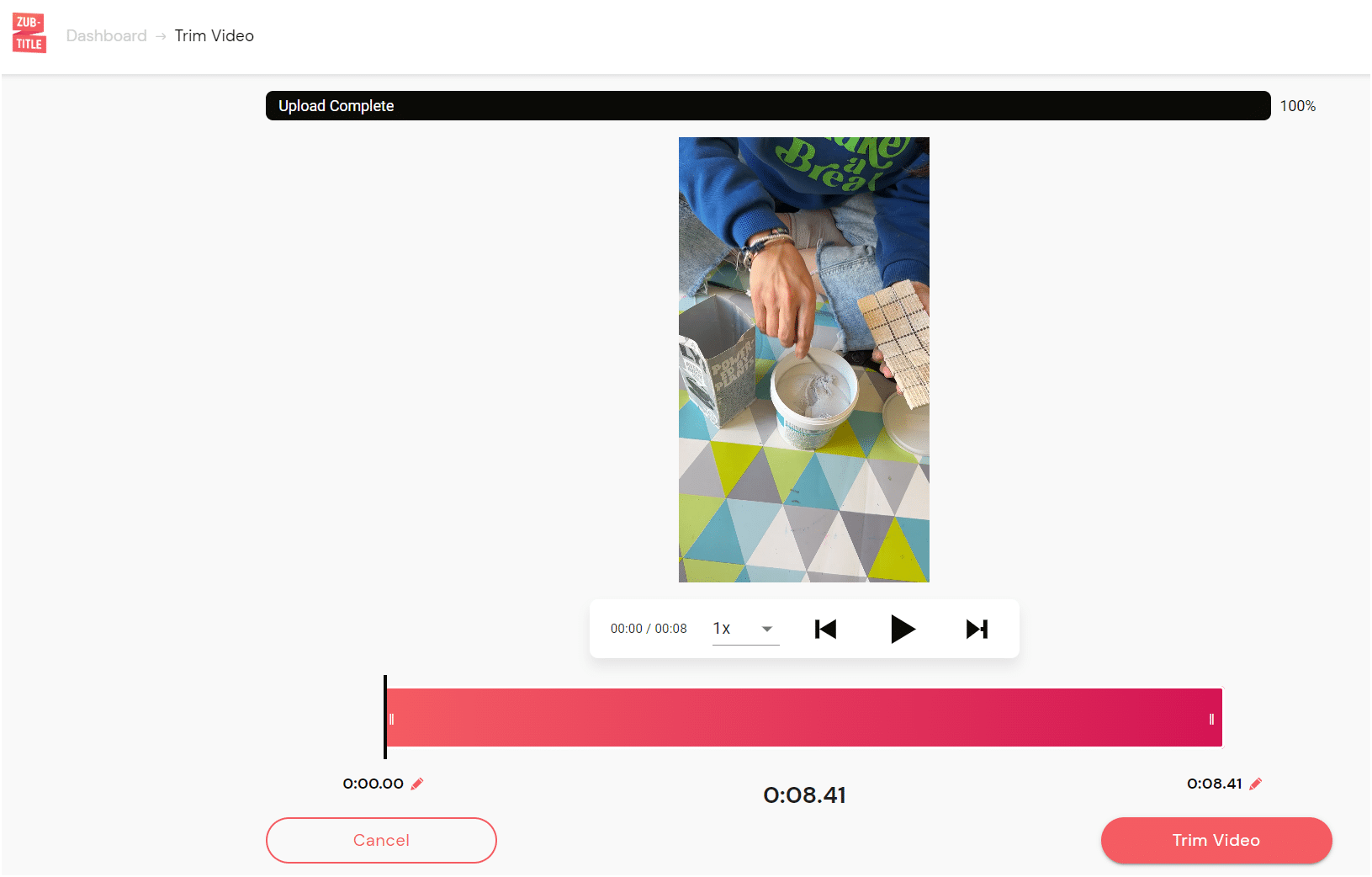
- Puedes hacer fácilmente los cambios que quieras, como ajustar el texto, añadir emojis o cambiar la sincronización de los subtítulos. 👉 Solo tienes que apuntar y hacer clic directamente en el editor.
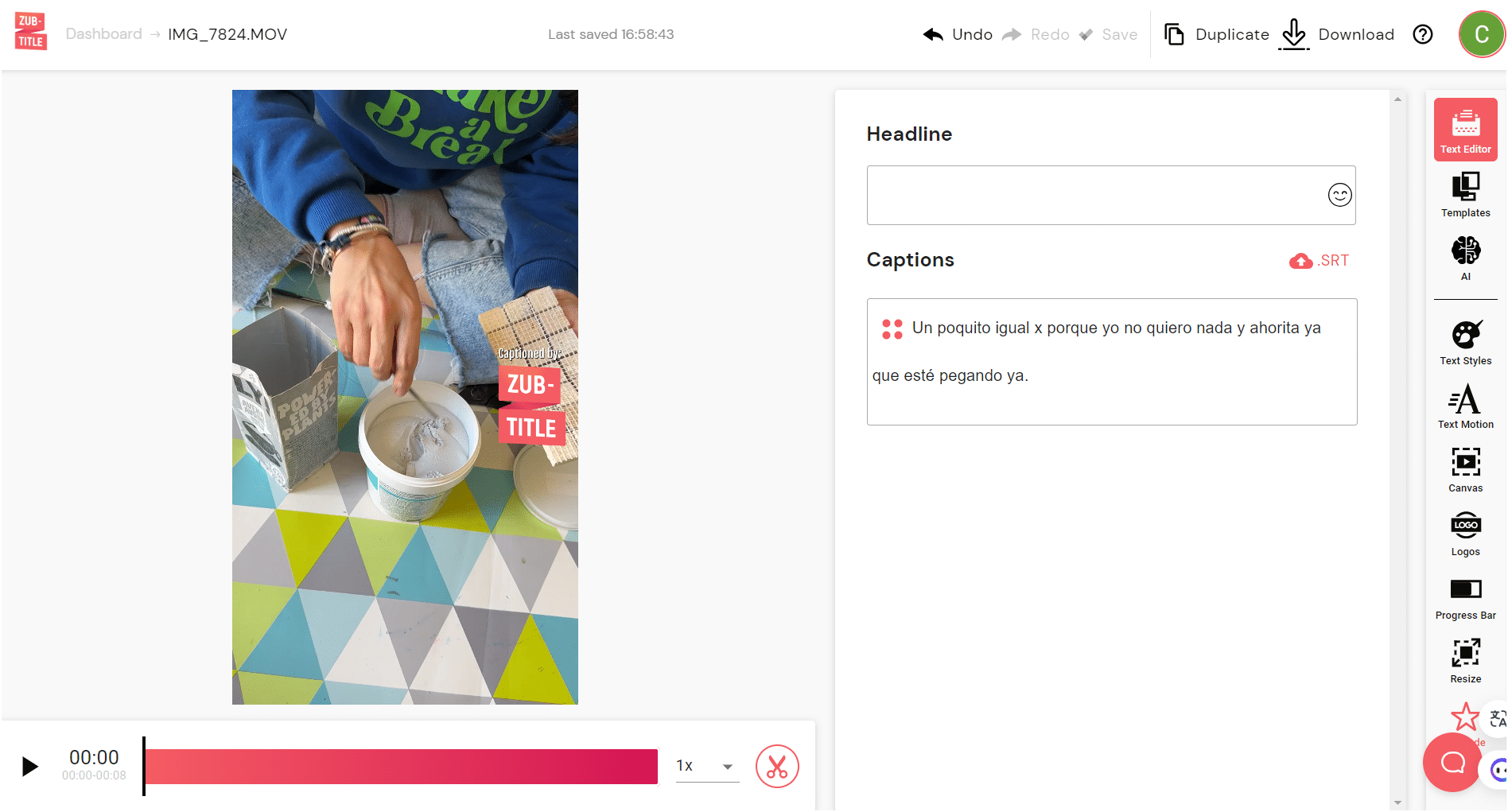
- Dale estilo a tu vídeo: ¡casi listo! 👏 El último paso es dar estilo a los subtítulos y al vídeo. Puedes personalizarlo todo eligiendo la fuente y los colores de los subtítulos, ajustando el color de fondo, añadiendo un logotipo y una barra de progreso, cambiando manualmente el tamaño, etc.
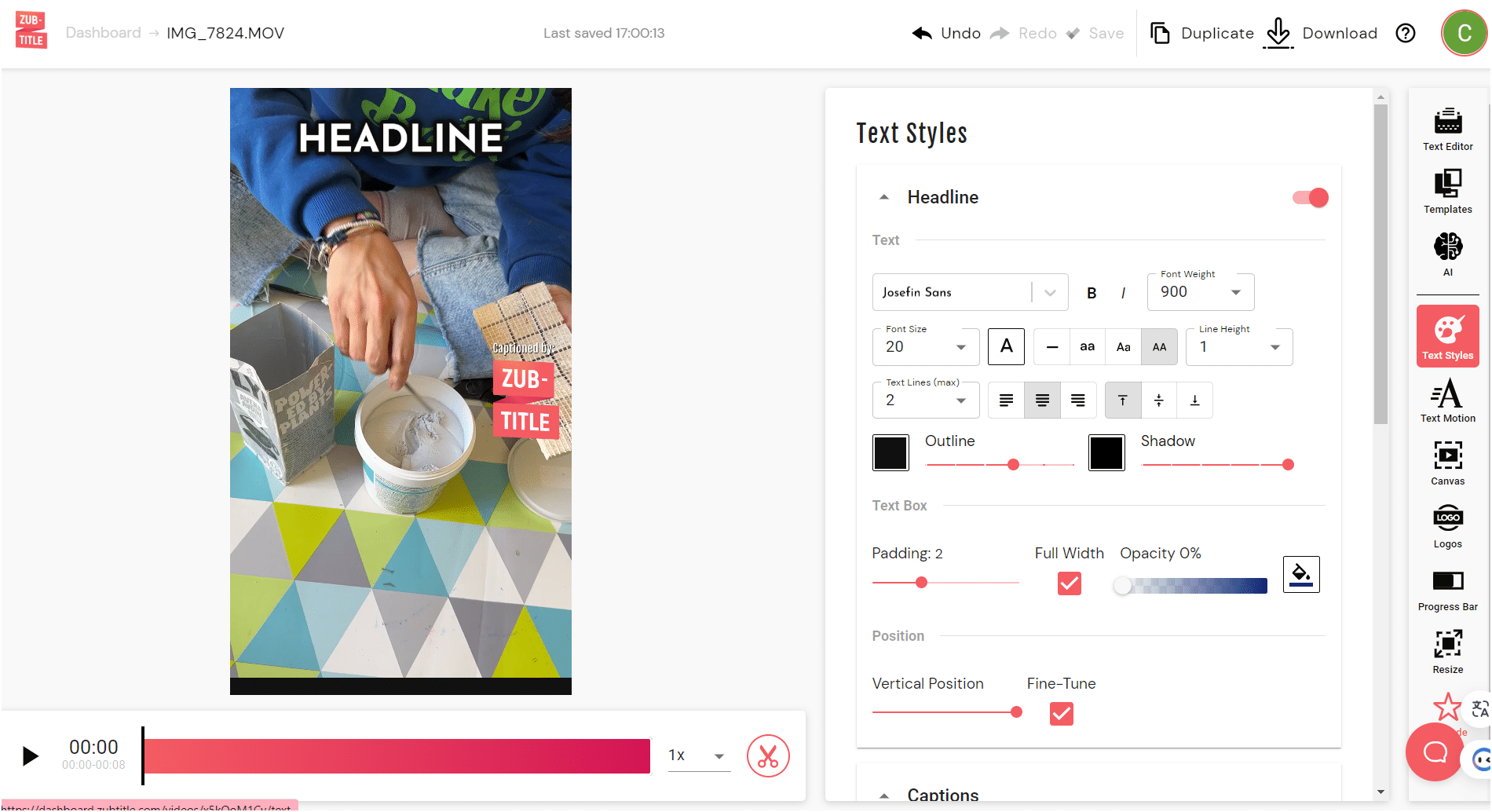
- También puedes dar estilo a todo tu vídeo con un solo clic seleccionando un archivo predefinido en el menú “Templates” (“Plantillas”). También puedes optimizar tu texto con la opción IA. 🤩
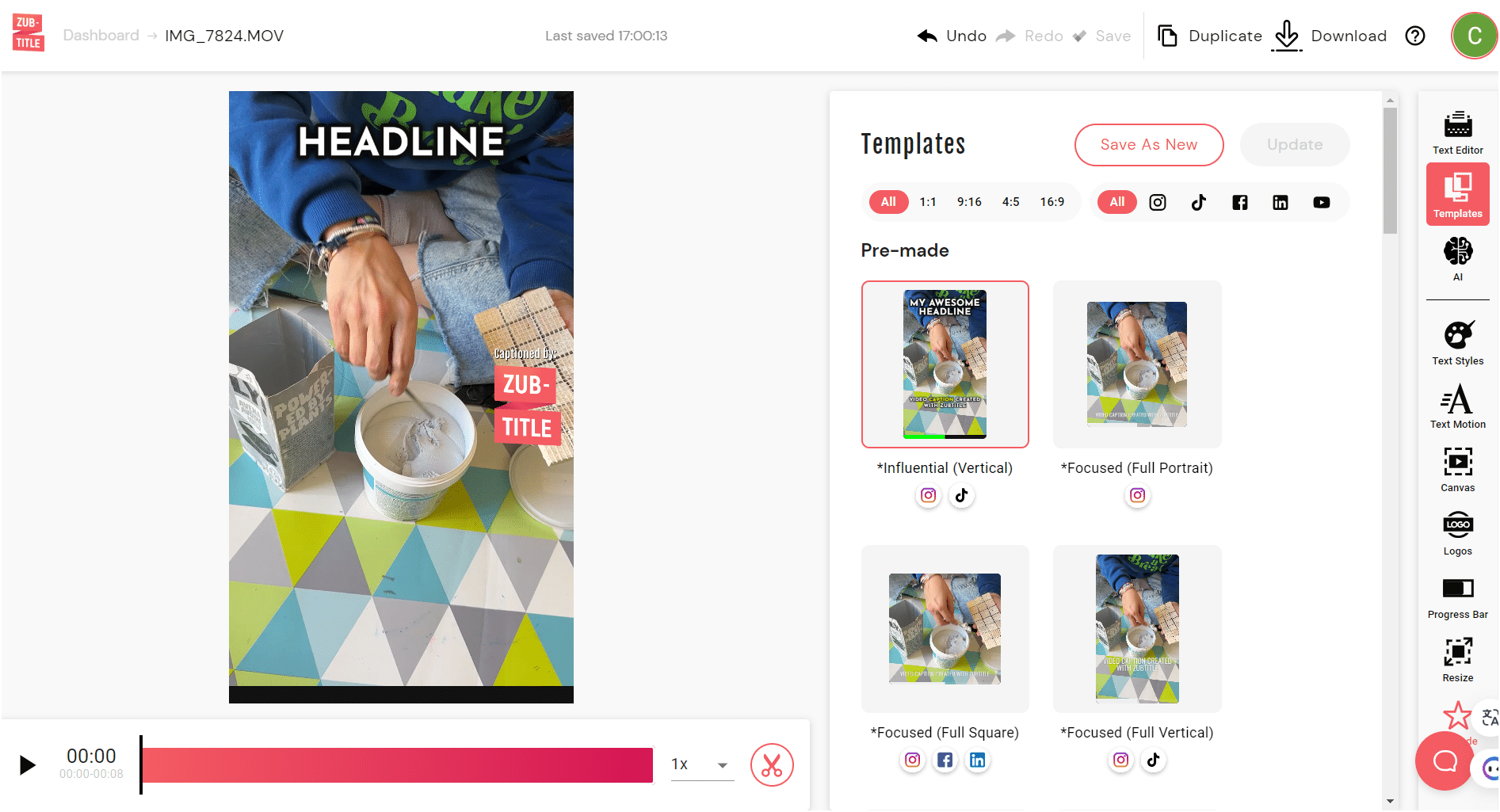
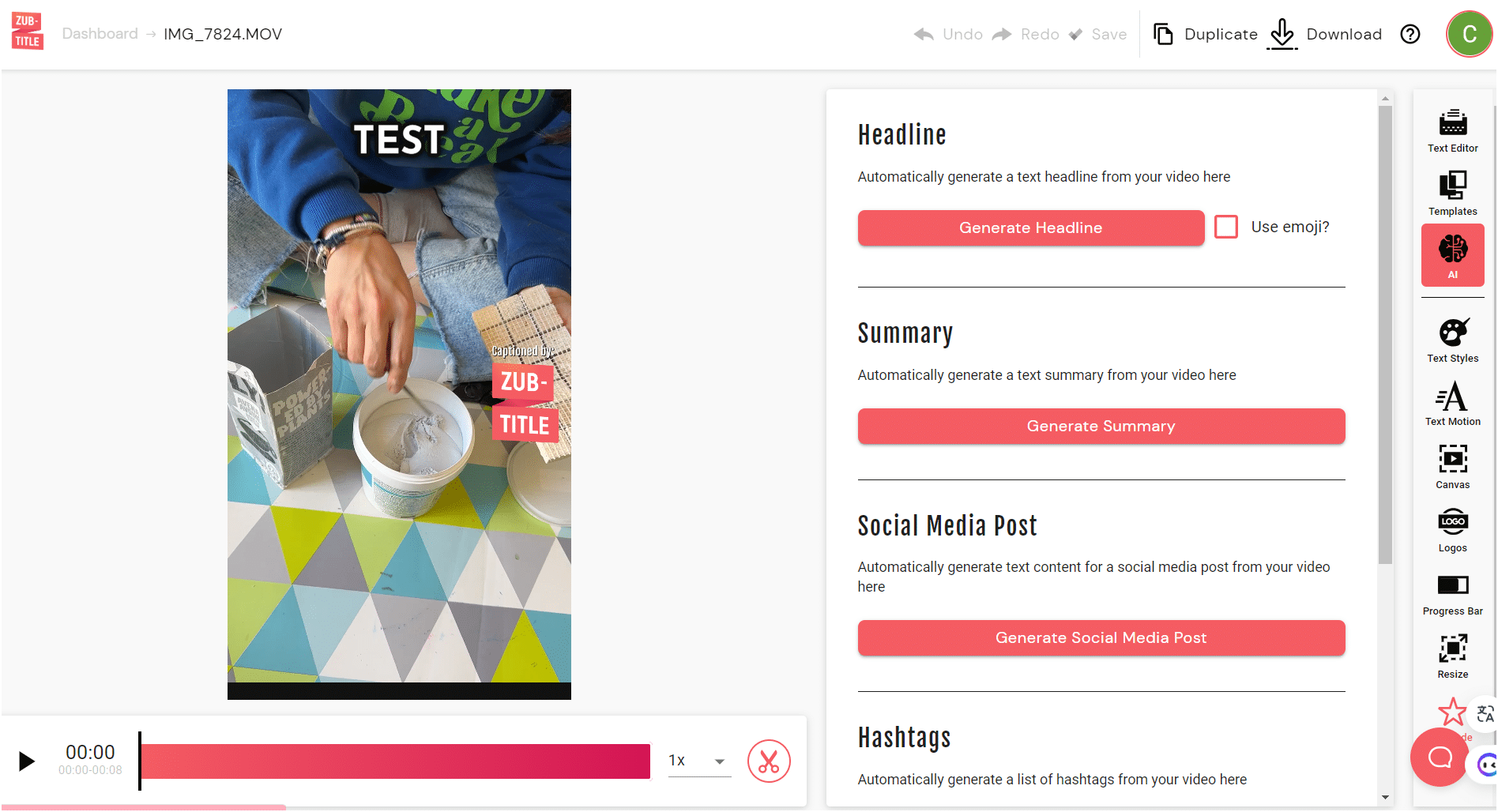
- Una vez que hayas terminado, ¡es hora de guardar (“Save”) y descargar (“Download”) tu vídeo TikTok recién optimizado! 💯
Nota: con esta herramienta, solo dispones de dos créditos al mes para crear tus vídeos. Sin embargo, una gran ventaja es que puedes escribir tus propios textos utilizando IA. 🧠
También puedes descargar el guion o el “script” del generador, para poder transcribirlo en otros documentos como un artículo de blog, etc.
3. Pie de foto automático de Instagram: Capcut
Instagram no tiene su propia herramienta de subtítulos. 🙈 Así que tienes que usar un software externo para generar subtítulos.
¡Puedes optar por una app de transcripción como Capcut para hacerlo! 🤔 (Veremos cómo funciona enseguida).
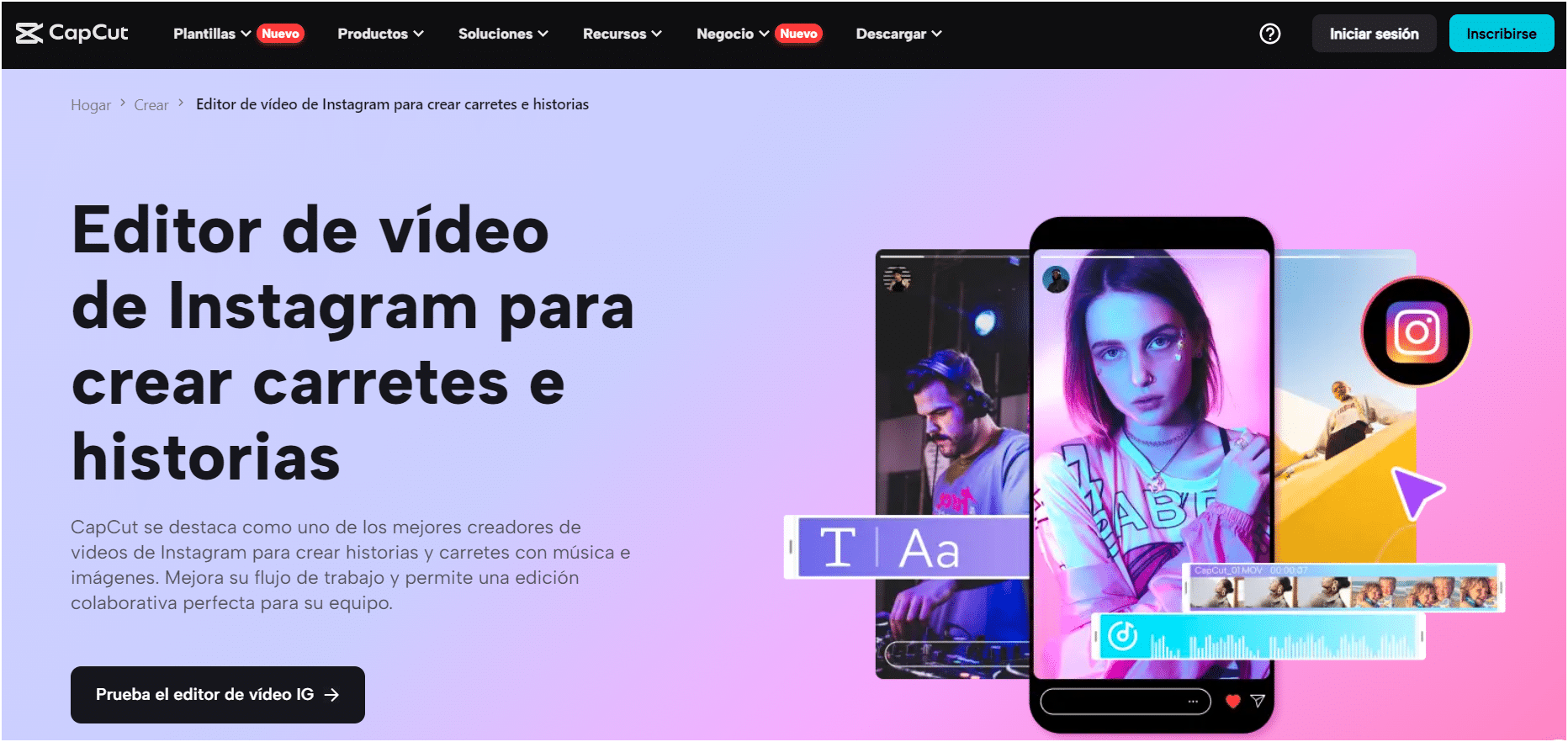
He aquí cómo hacerlo: ⏬
- Regístrate gratis: con tu cuenta de Google, TikTok, Facebook o dirección de correo electrónico. Haz clic en “Continuar” (“Continue”), importa o busca una plantilla para crear tu contenido. 🌟
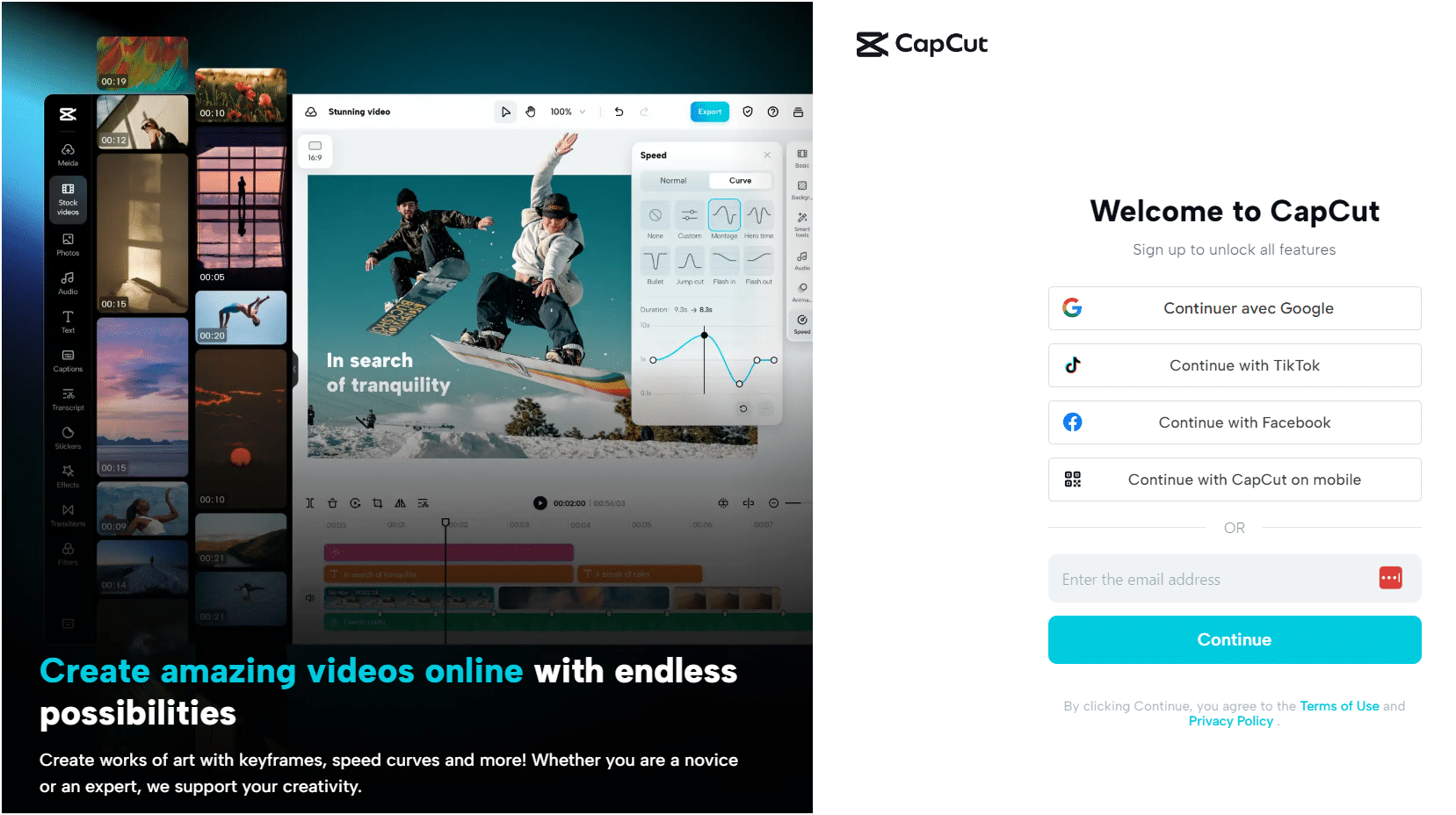
- A continuación, haz clic en “+Nuevo vídeo” o (“New Video”) y sube tu vídeo (“Click to upload”). ⛅
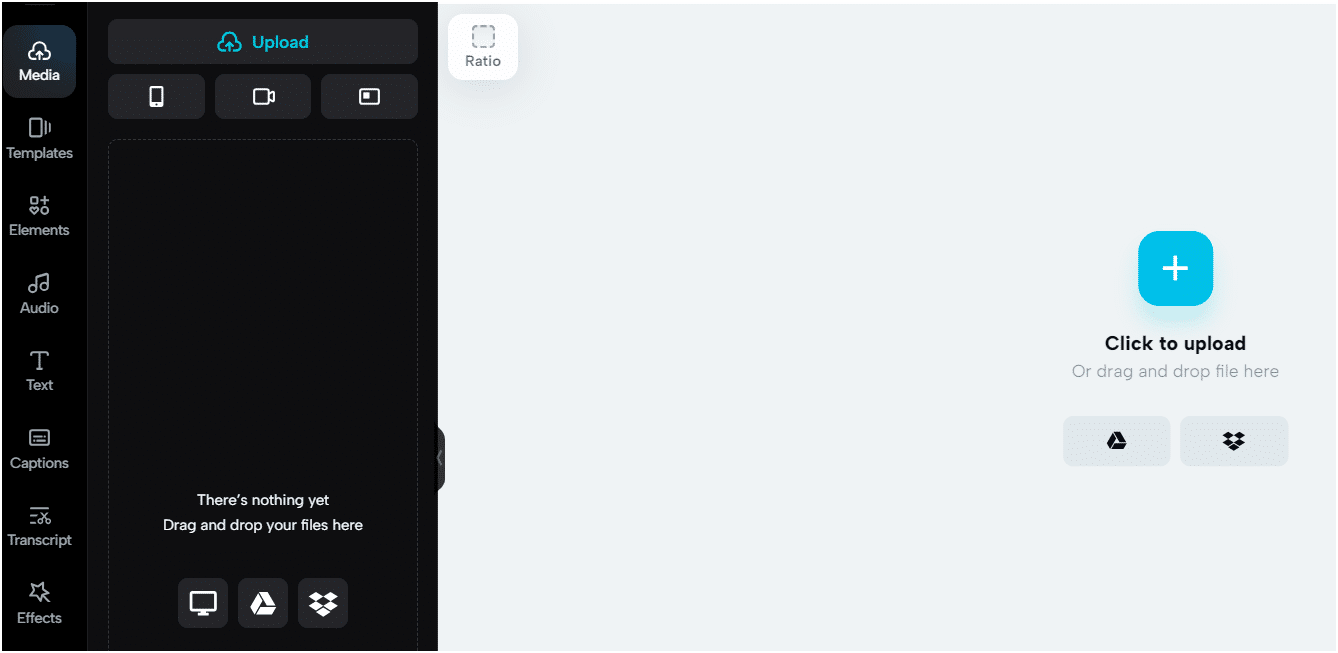
- Seleccione la opción “Subtítulos” (“Subtitles”) del menú de la izquierda, para añadir subtítulos automáticos o manuales. 📸
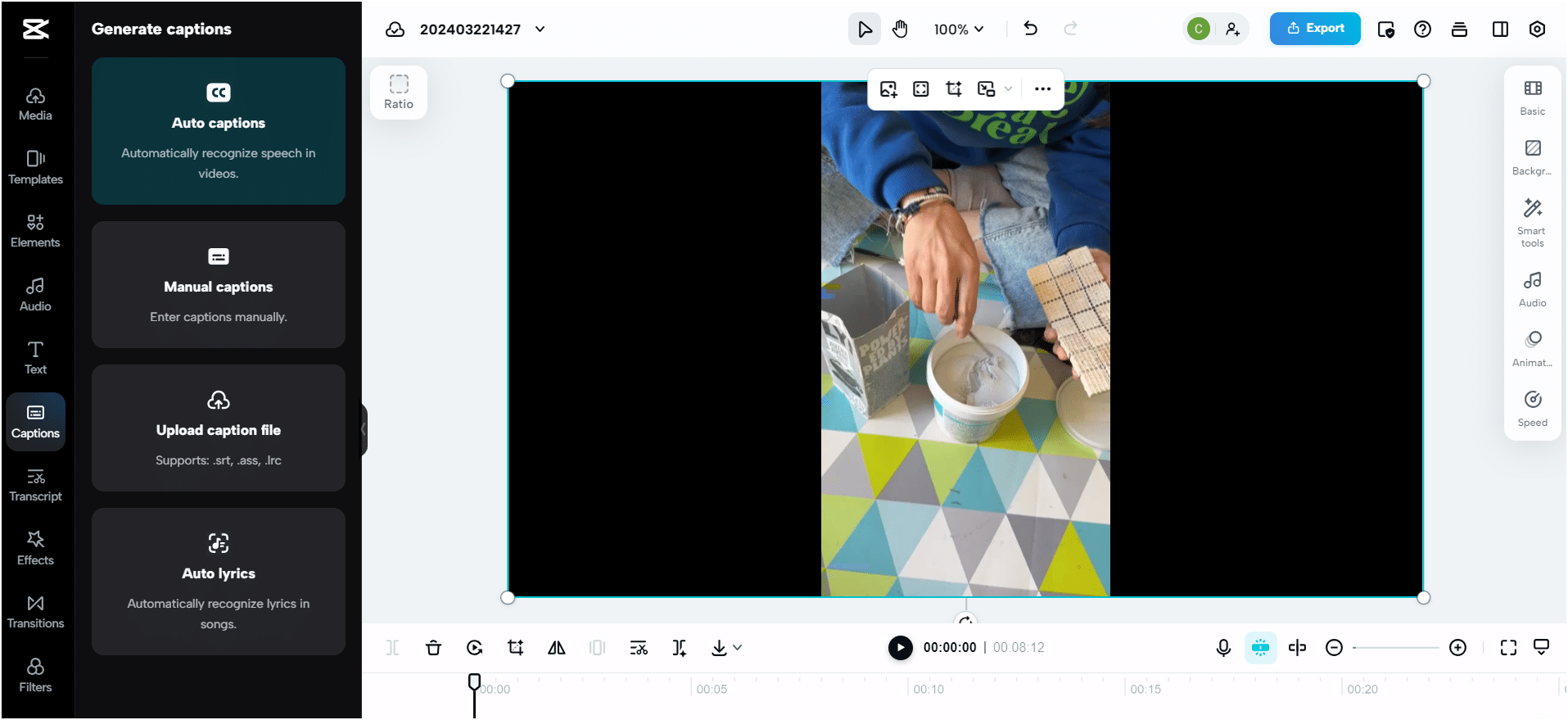
- Personaliza tu proyecto de vídeo de Instagram: embellece tu vídeo con la amplia variedad de estilos de texto, llamada “Presets”. 🌈 En la biblioteca, encontrarás una amplia gama de stickers, transiciones y mucho más.
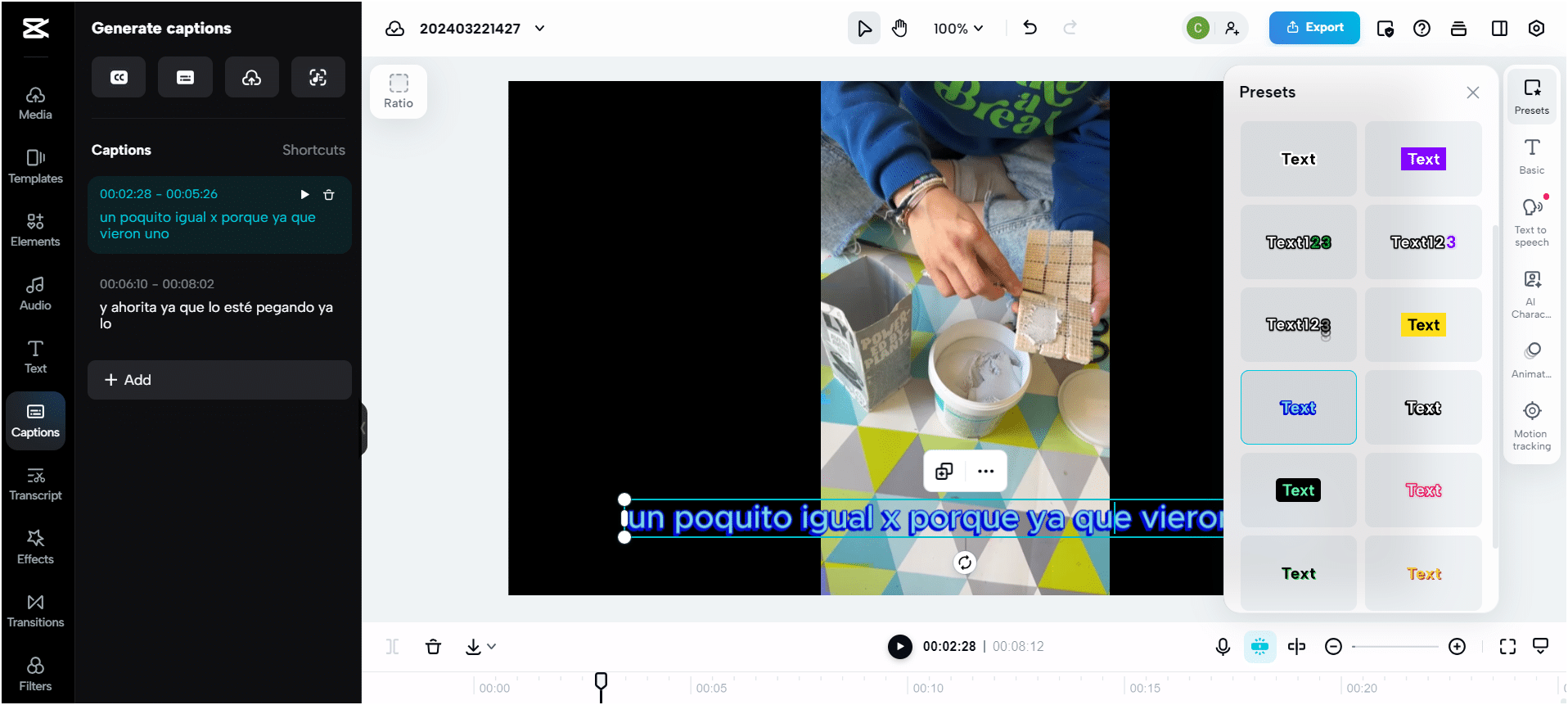
- También puedes añadir efectos como “Audio” música a tus vídeos de Instagram, filtros, etc. 🎵
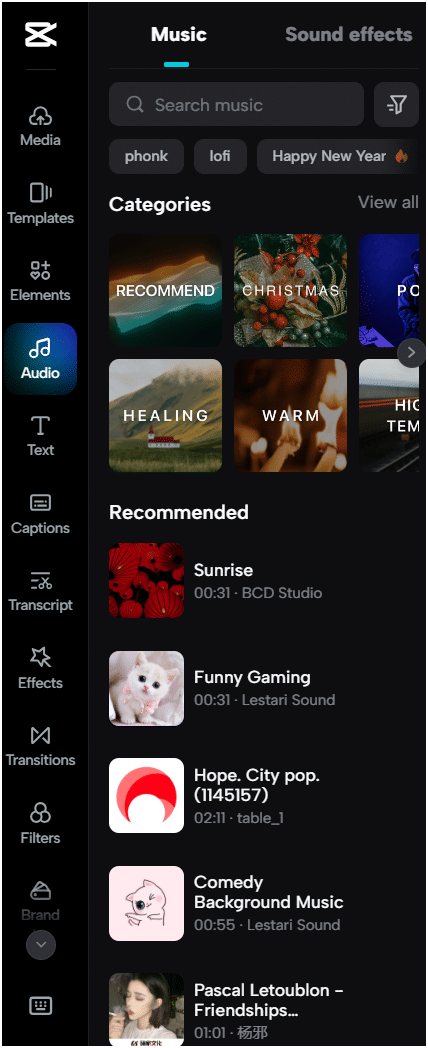
- Descargar, exportar o compartir: puedes manipular el formato, la resolución, los FPS, el tamaño y otros parámetros para adaptarlos a tus necesidades, todo ello de forma gratuita. Por último, haz clic en “Export” (“Exportar”). 👍
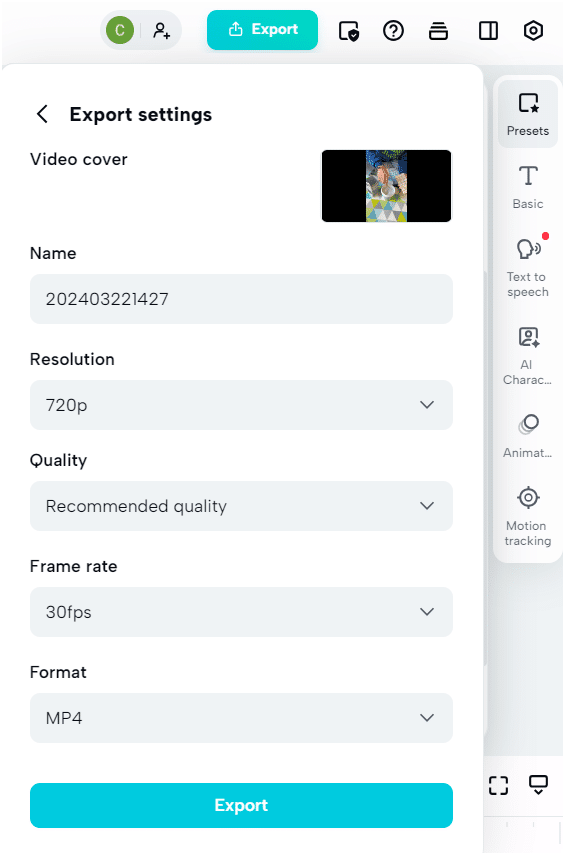
Es bueno saberlo: La función de IA de CapCut puede crear rápidamente subtítulos para vídeos de Instagram. Traduciendo automáticamente estos subtítulos a diferentes idiomas, ampliando el alcance de tu contenido. 🌐
Las funciones adicionales basadas en IA incluyen eliminación de fondo, corrección de color, cambiador de voz, SlowMo, fotograma a fotograma, fotogramas clave, división automática y mucho más. 🤖
4. Subtítulo automático IA: Clipchamp
Mejora tu edición de vídeo con funciones basadas en la IA de Clipchamp. 🏆
Da rienda suelta a tu cineasta interior con este editor de vídeo AI que puede crear fácilmente vídeos cortos y atractivos para ti. 🏹
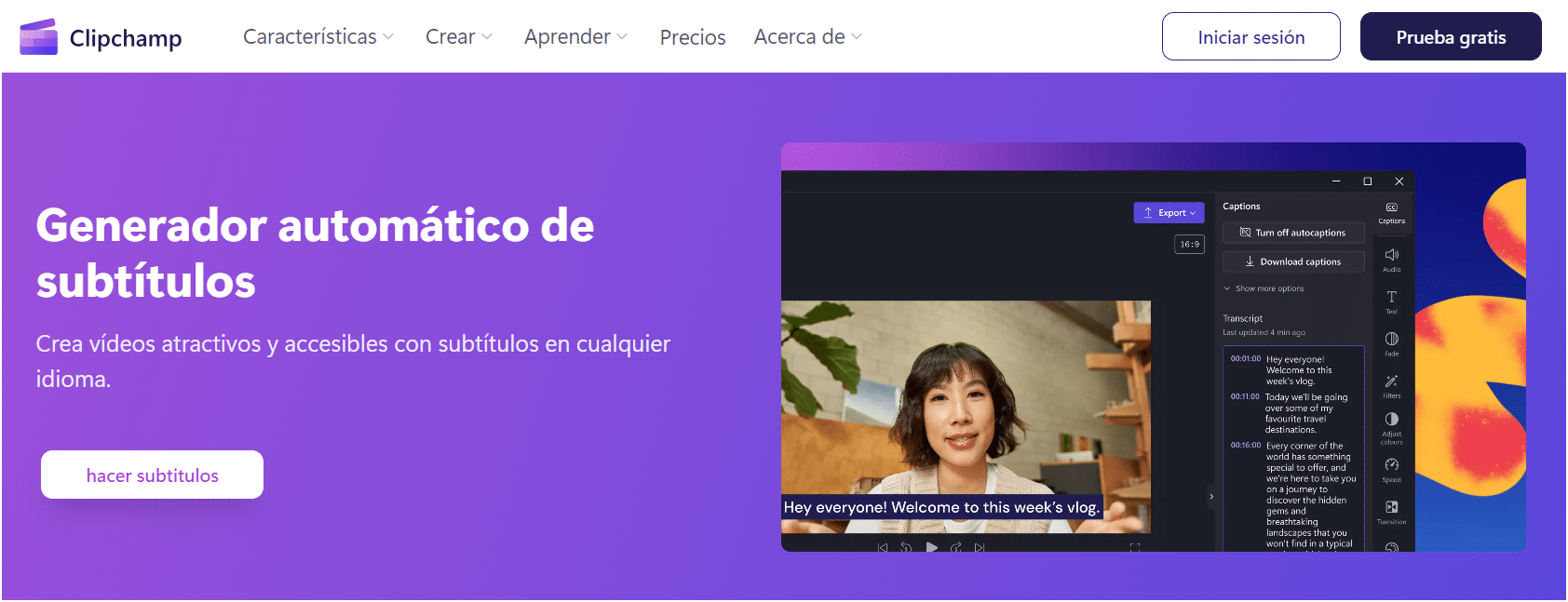
He aquí cómo hacerlo: ⏬
- Regístrate gratis: con tu cuenta de Microsoft, correo electrónico o Google y luego haz clic en “Continuar” (“Continue”) para validarte. 👍

- Importa un nuevo vídeo “Crea un nuevo vídeo” o encuentra una plantilla AI “Crea un vídeo con AI” para crear tu contenido. 🌟
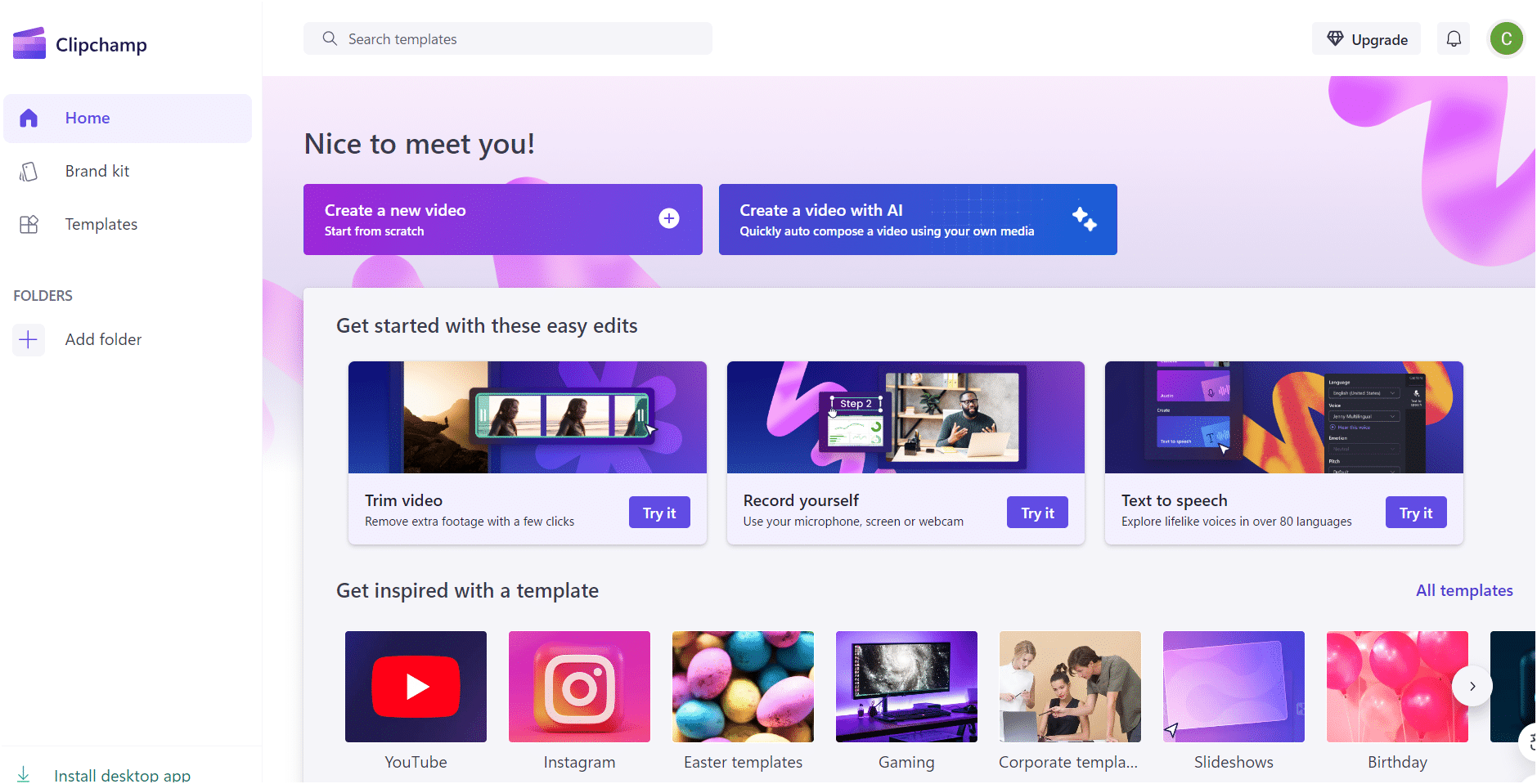
- Se le redirigirá al editor de vídeo donde podrá importar su vídeo “Import media”. ✅
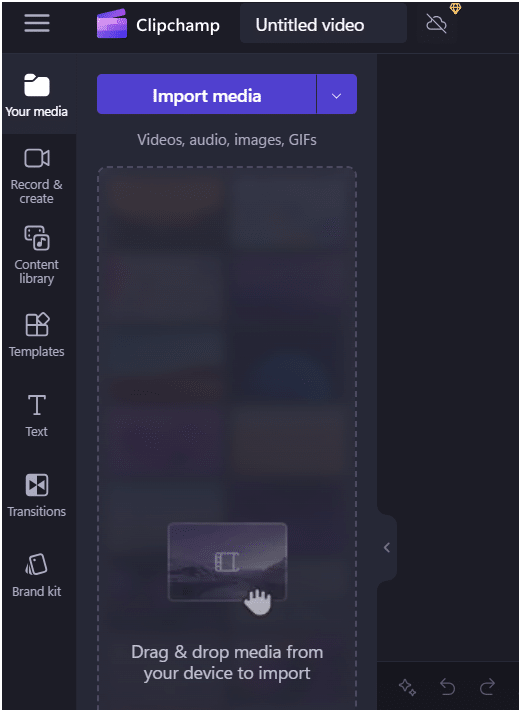
- Seleccione el medio que desea editar con los botones “+” de la izquierda y, a continuación, elija “Subtítulos automáticos” (“Autocaptions”) en el menú de la derecha. 👈
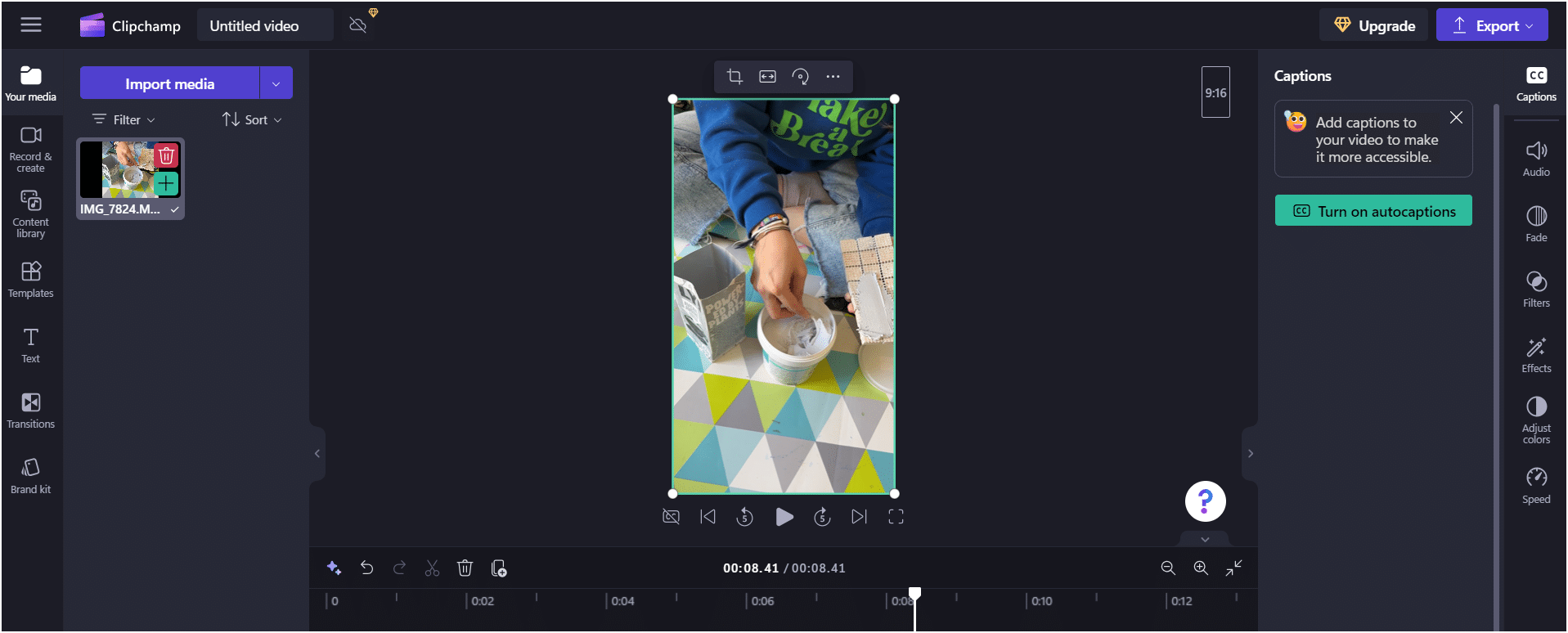
- Elige el idioma hablado y deja que la IA haga su magia con el botón “Transcribe media” (“Transcribir media”). 🔮
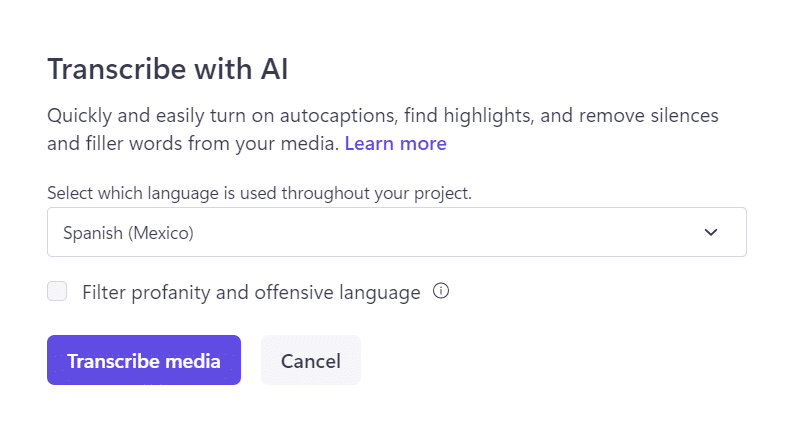
- Ahora puedes editar el texto y ya estarás listo para “Exportar” tu creación. 🙌
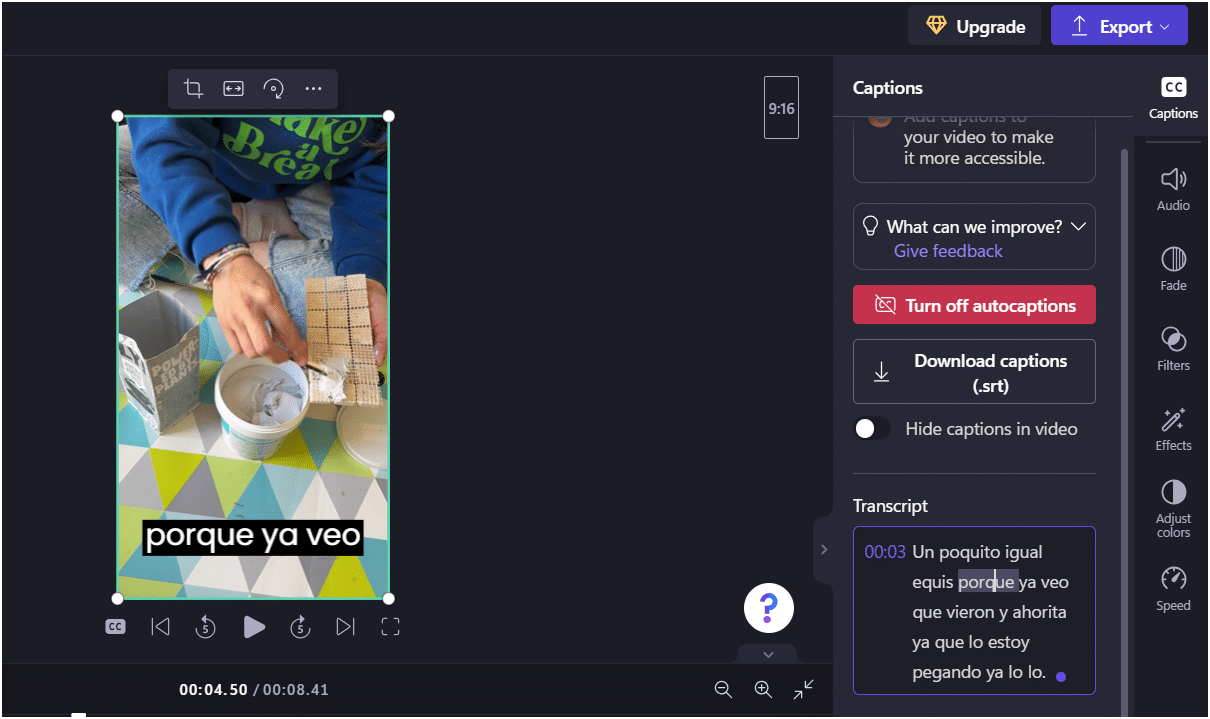
- Por último, puedes guardarlo o compartirlo directamente en tus redes sociales, ¡directamente desde la plataforma Clipchamp! 😀
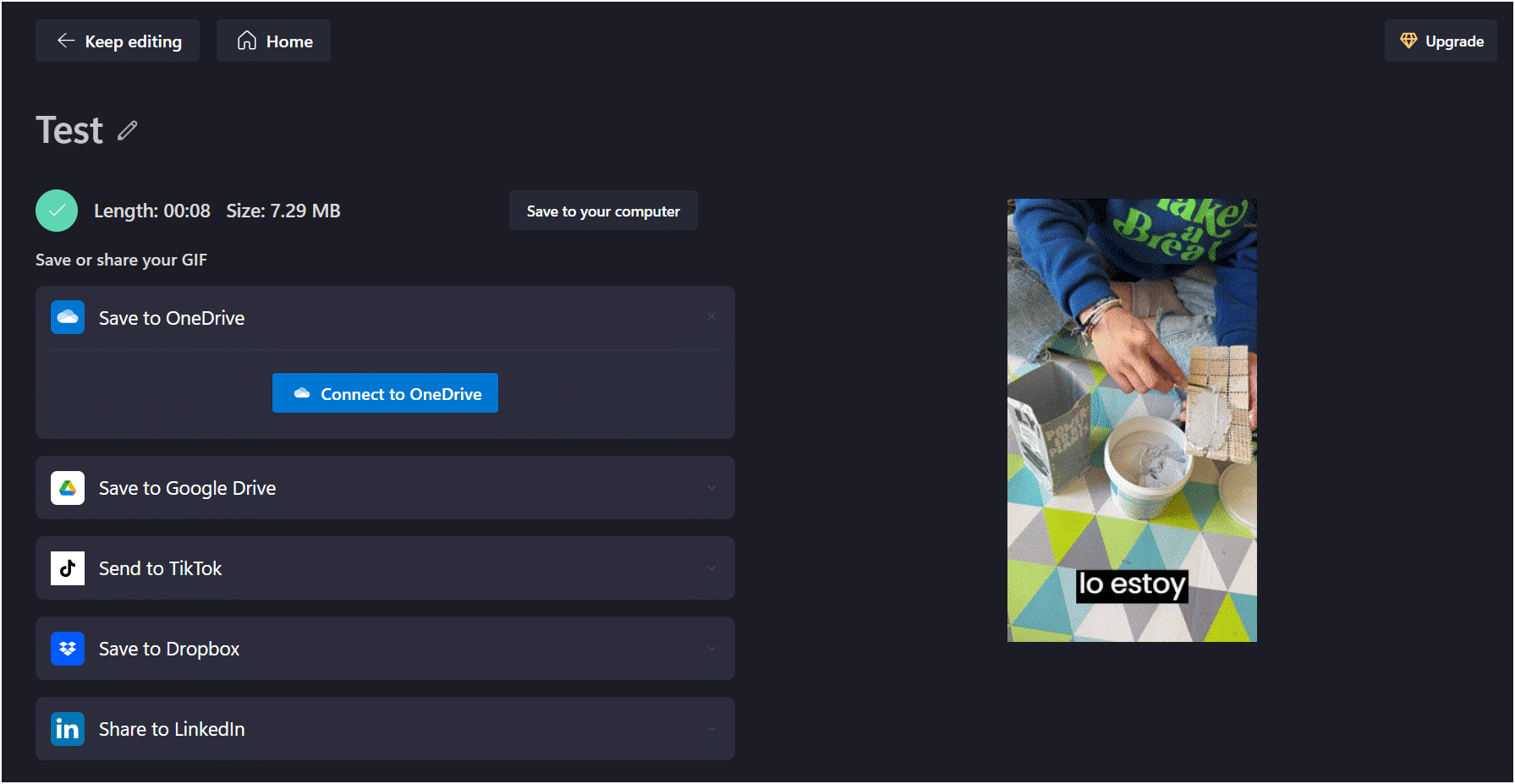
¡Nota: esta aplicación no le permite cambiar el estilo de los subtítulos, sin embargo, hace el trabajo esperado! 💪
Sin embargo, una ventaja es que usted puede tener su “kit de marca” y añadir su logotipo, tipo de fuente y los colores de la carta gráfica de antemano. 🎨
5. Subtítulos automáticos de YouTube: Animaker
Existen muchas herramientas de creación de subtítulos que pueden ayudarte a añadir subtítulos a tus vídeos. 😘 Por eso en este artículo hemos buscado las mejores herramientas disponibles.
Por último, encontramos una herramienta de transcripción gratuita llamada Animaker, es una plataforma de creación de vídeos online gratuita que te permite crear vídeos al instante. ⚡
Viene con un montón de funciones que te permiten crear vídeos con calidad de estudio sin necesidad de tener conocimientos de creación de vídeo. 🎞️
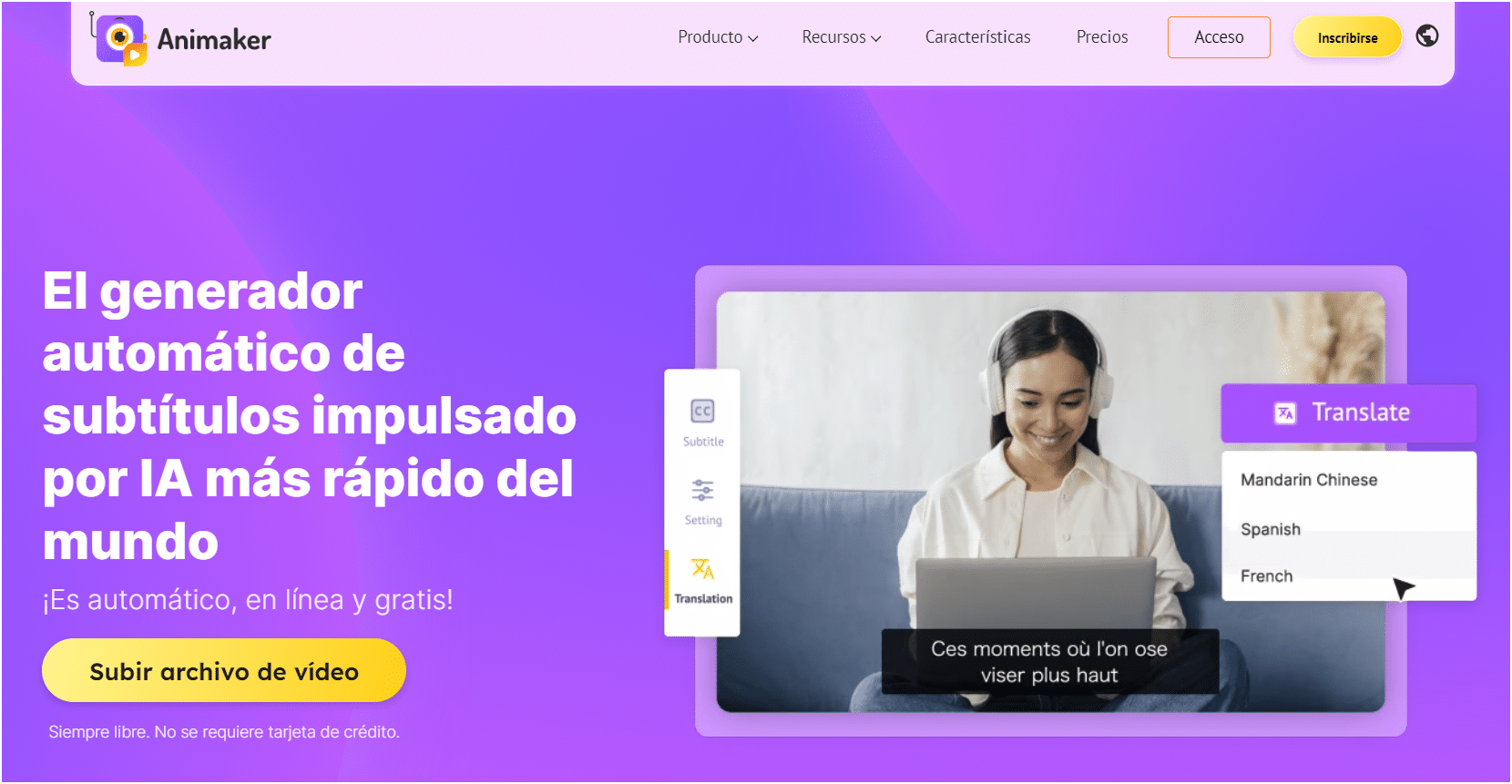
He aquí cómo hacerlo: ⏬
- Visita el sitio web del generador de subtítulos Animaker y crea tu propia cuenta “Regístrate” (“Sign Up”) o inicia sesión “Login”. 🔗
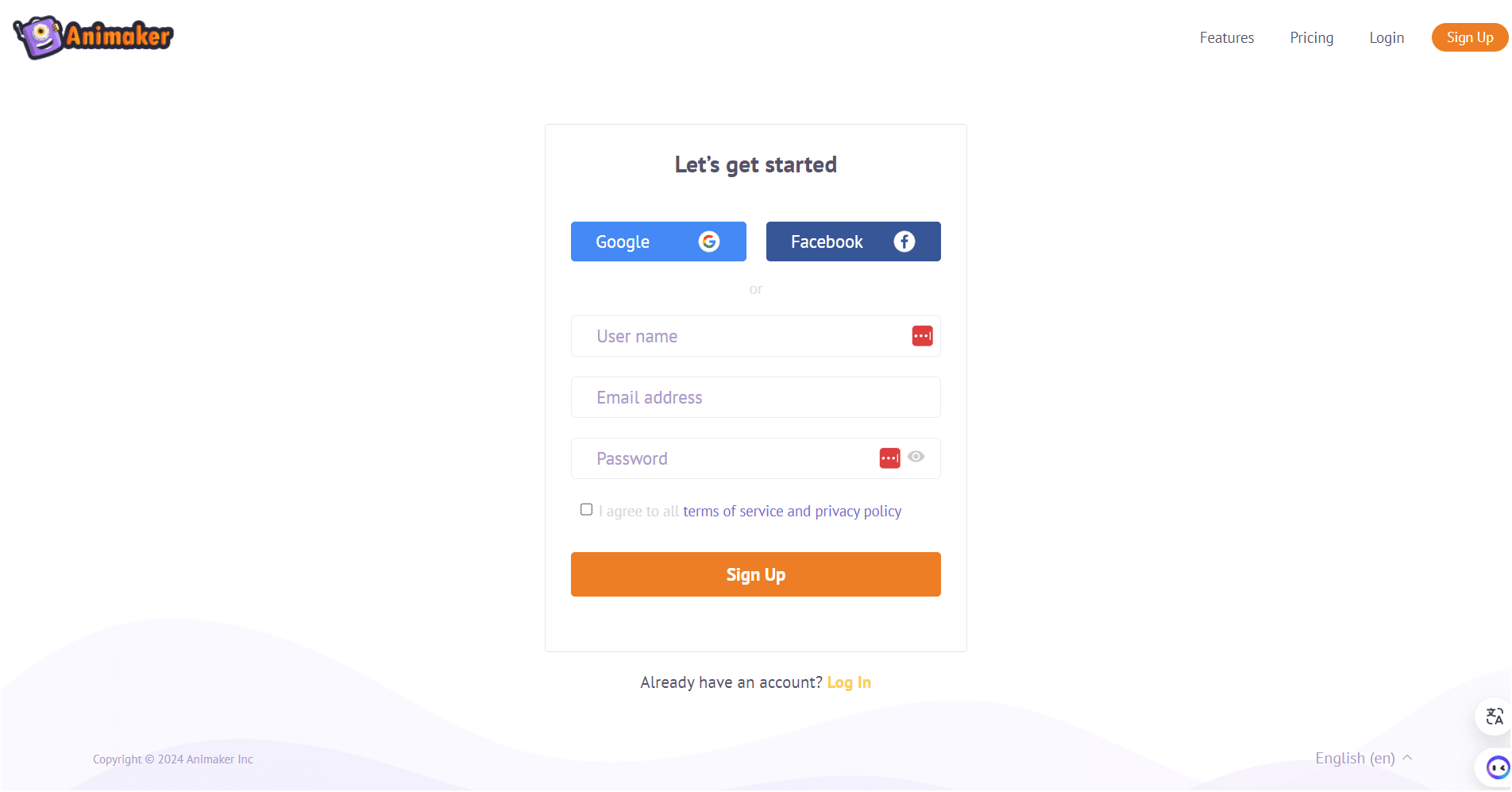
- A continuación, puede importar su vídeo en “Cargar archivo” (“Upload your file”) y empezar a editar. 👀
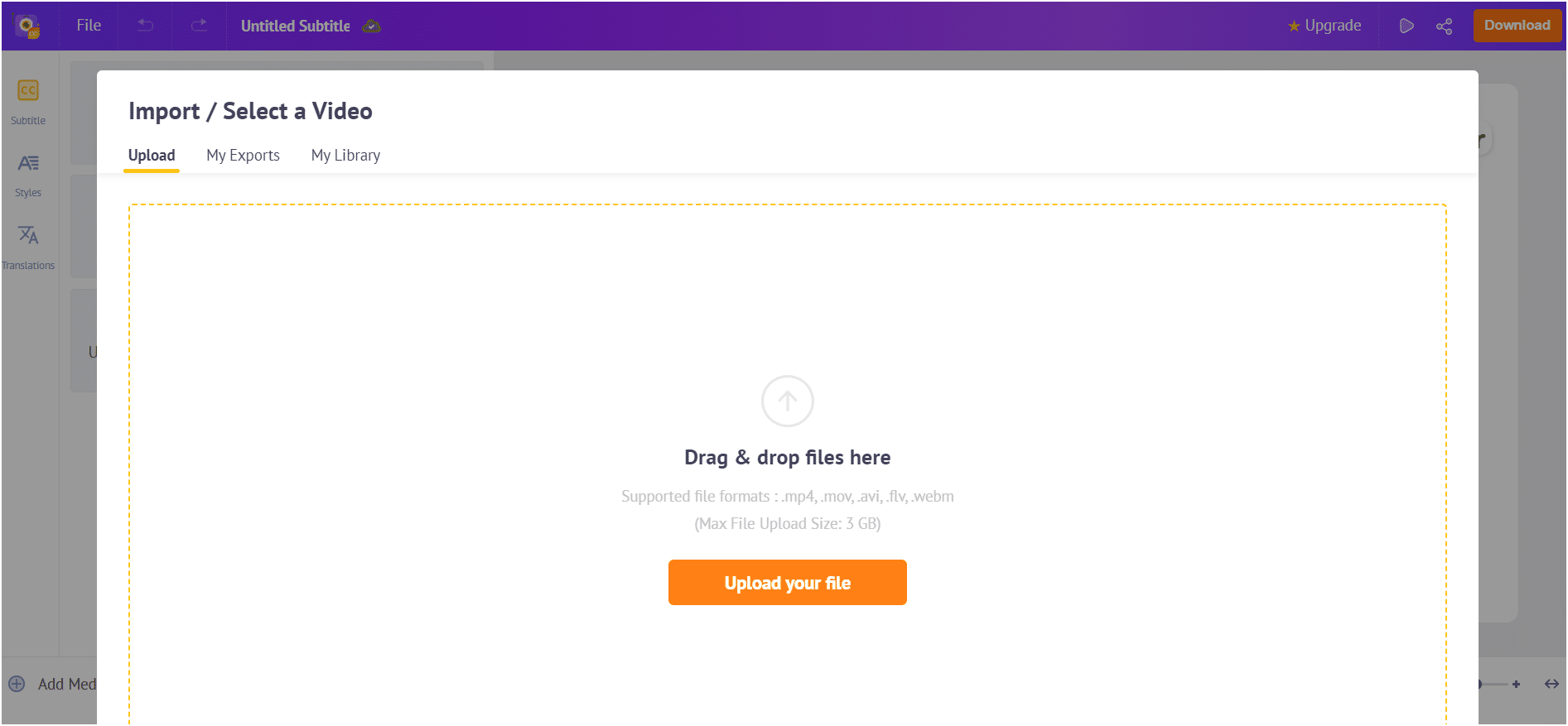
- Aparecerá una ventana emergente con tres opciones para generar sus subtítulos: “Auto Generar Subtítulos”, “Escribir Subtítulos Manualmente” o “Cargar Subtítulos”. ✍️ Simplemente haga clic en la función Auto Generar Subtítulos.
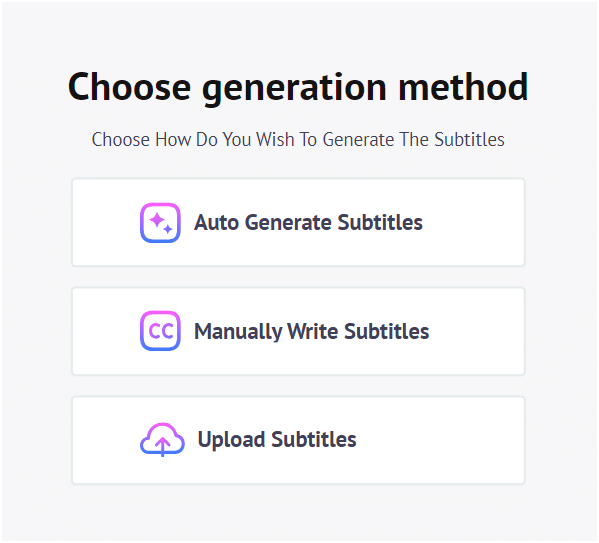
- ¡Puedes hacer clic en “Estilos” (“Styles”) para modificar el texto y hacerlos más atractivos! 🤩
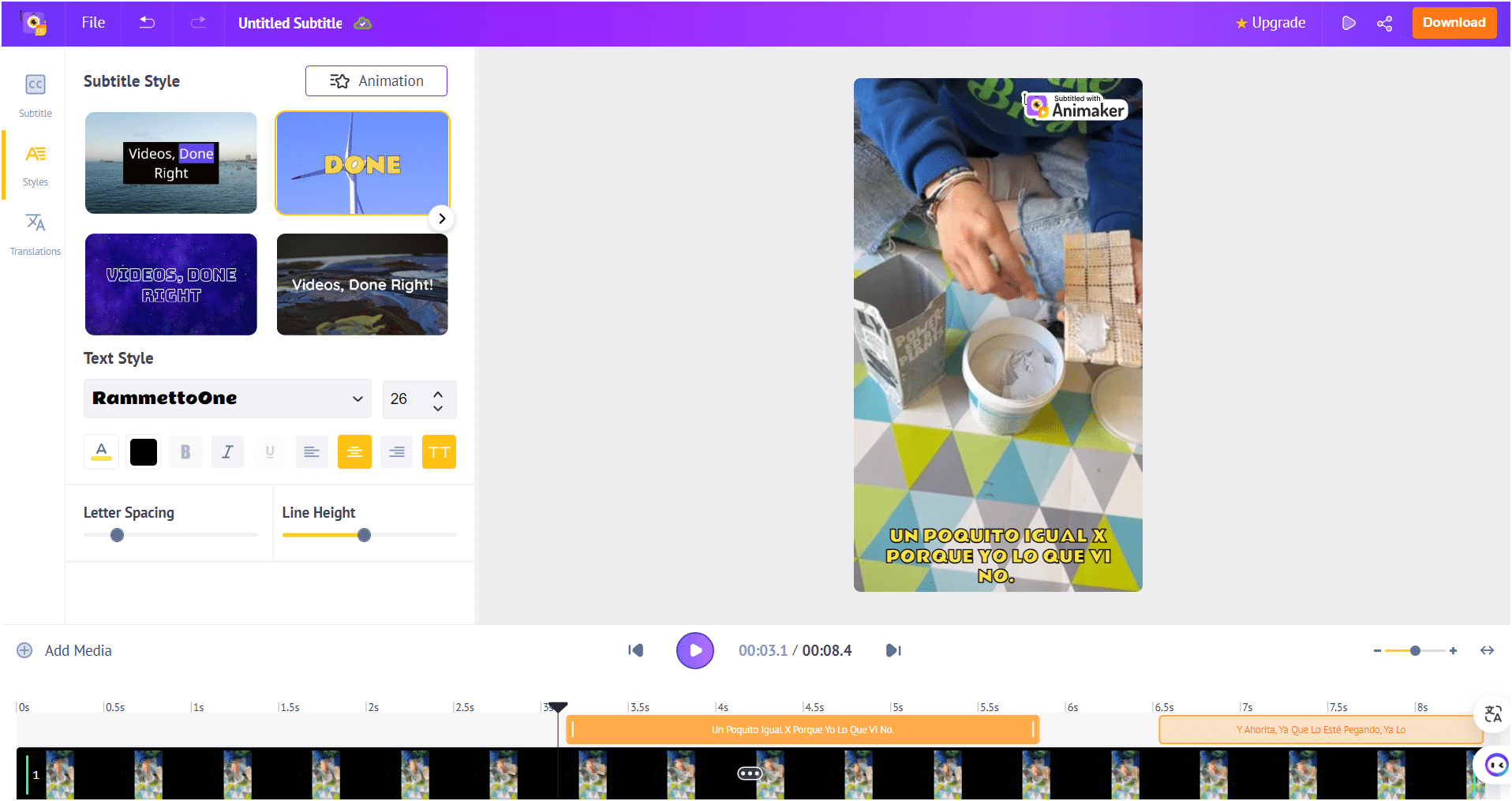
- Ahora haga clic en “Descargar” (“Download”) para descargar el vídeo al que ha añadido subtítulos. 🫶
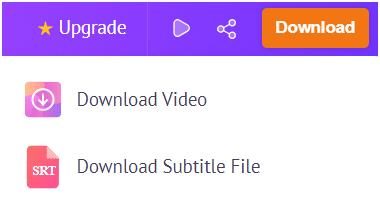
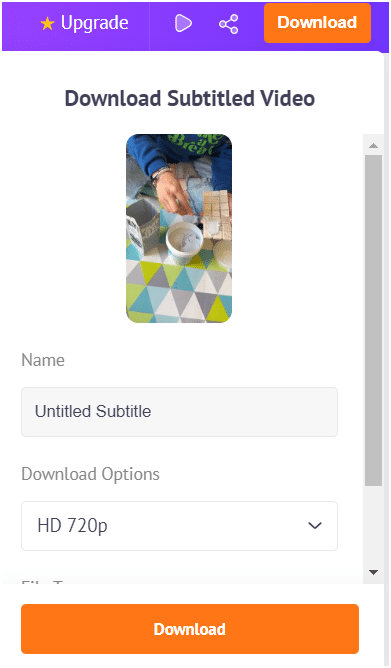
Nota: los vídeos subtitulados se subirán con una marca de agua o “water mark”. 💦 Debes de pasar al plan de pago superior para poder quitarlo.
Por otro lado, debes saber que tienes tres créditos para descargar tus videos subtitulados gratuitamente.
Bonus: Subtitulos automaticos Premiere Pro
Por supuesto, esta lista no estaría completa sin el editor de vídeo “Premiere Pro”, de la suite Adobe. 🪙
Adobe Premiere Pro es actualmente uno de los programas avanzados de edición de vídeo más populares, lo que lo convierte en un práctico generador automático de subtítulos. 🥇
Puedes activar el subtitulado automático, realizar ediciones y, a continuación, exportar el vídeo y el archivo SRT para subirlos a cualquier plataforma. 👏 Ideal para cualquiera que necesite una edición de vídeo eficaz y avanzada.
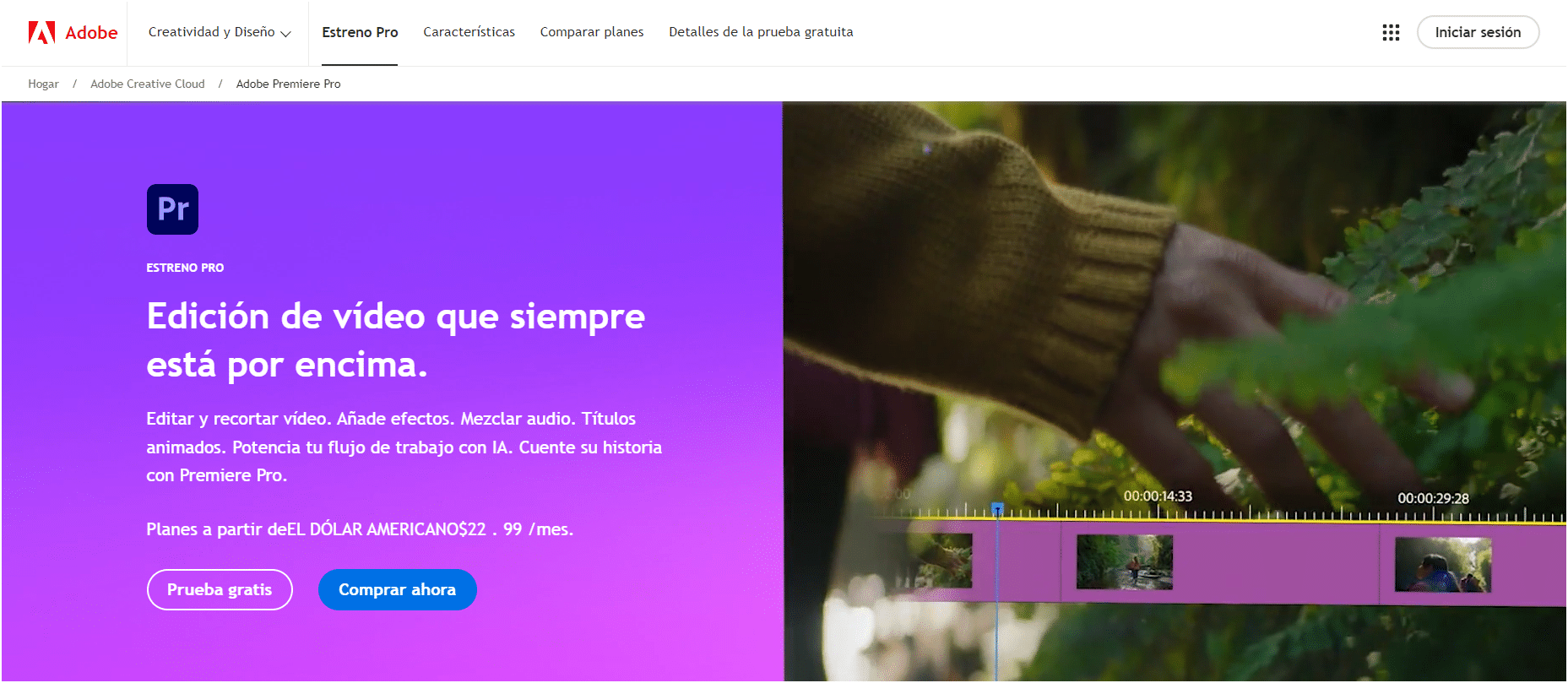
Premiere Pro es un completo editor de vídeo que permite añadir subtítulos de varias formas. Existen tres opciones principales: ⏬
- Cree pies de foto manualmente añadiendo un pie de foto a cada imagen.
- Importa archivos de subtítulos de transcripciones de vídeo y codifícalos en vídeos (subtítulos abiertos).
- Crea subtítulos con la función de generación automática de subtítulos.
Es bueno saberlo: Sin embargo, esta herramienta de edición no es gratuita y es necesario registrar un método de pago o comprar la solución para poder utilizarla.
Conclusión: Subtitular videos automaticamente
Para concluir este artículo sobre herramientas de creación automática de subtítulos, enumeraremos Veed.io, Zubtitle, Capcut, Clipchamp, Animaker y Premiere Pro, basándonos en tres criterios principales:❤️🔥 la experiencia de usuario (UI/UX), integración con redes sociales y funcionalidad de IA.
Esta tabla resumen pretende ofrecer una visión general, rápida que te ayude a elegir la herramienta que mejor se adapte a tus necesidades: 👇
| Herramienta | UI/UX | Redes sociales | IA |
| Veed.io | Intuitivo y fácil de usar | Excelente integración | Reconocimiento de voz preciso, subtítulos automáticos |
| Zubtitle | Sencillo, especialmente para los subtítulos | Excelente integración, especialmente para vídeos cortos | Subtítulos automáticos con opciones de personalización |
| Capcut | Muy fácil de usar para principiantes | Integración directa con TikTok e Instagram | Funciones avanzadas de edición, subtítulos AI |
| Clipchamp | Amabilidad y profesionalidad | Múltiples integraciones | Subtítulos automáticos, herramientas de edición basadas en IA |
| Animaker | Una interfaz divertida para gente creativa | Excelente integración | Fácil intercambio de audio a texto y animaciones basadas en IA |
| Premiere Pro | Editor profesional, mayor curva de aprendizaje | Exportación sencilla a diferentes redes | Herramientas avanzadas de edición de imágenes y corrección automática del color |
En definitiva, la elección de la herramienta de subtitulación automática dependerá de tus necesidades específicas, como la importancia de la integración con las redes sociales, la facilidad de uso de la interfaz y las funciones avanzadas de inteligencia artificial. 👽
Pst… 😏 Si quieres probar una herramienta totalmente nueva, tenemos una gran oferta para ti: ¡Caapse! ⌛ De momento está disponible en versión beta test y promete mucho, por lo que parece.
FAQ del artículo
¿Cómo generar subtítulos automáticos a un video online gratis?
Hay dos excelentes opciones para generar subtítulos automáticamente de forma gratuita: Capcut y Veed.io. 💫
- Capcut: una popular aplicación móvil que te permite crear y editar vídeos con subtítulos automáticos. Su intuitiva interfaz te permite añadir subtítulos automáticos a tus vídeos de forma rápida y sencilla, por lo que es ideal para creadores de contenidos en redes sociales. 🤩
- Veed.io: accesible a través de un navegador web, proporciona herramientas de subtitulado automático con solo subir tu vídeo. Gracias a su interfaz de fácil manejo, podrás crear subtítulos fácilmente, editarlos con precisión y personalizar su aspecto. 🖌️
¿Cómo poner subtitulos automaticos a un video de YouTube?
Para activar los subtítulos automáticos en YouTube, empieza por subir tu vídeo. 📷 Una vez subido el vídeo, YouTube generará automáticamente subtítulos utilizando su tecnología de reconocimiento de voz:
- Para comprobar y modificar estos subtítulos, ve a tu YouTube Studio, luego ve a “Contenido”.
- Selecciona el vídeo en cuestión y haz clic en “Detalles”. 🔎 A continuación, ve a la pestaña “Subtítulos” del lado izquierdo. Aquí verás una opción de subtítulos generados automáticamente por YouTube.
- Haz clic en “Ver y editar” para comprobar la exactitud de los subtítulos y hacer las correcciones necesarias. Puedes ajustar el texto, la sincronización e incluso añadir segmentos que falten.
- Cuando estés satisfecho con los cambios, guárdalos. Los subtítulos editados estarán disponibles para tus espectadores, mejorando la accesibilidad y el alcance de tus contenidos. 🚀
¿Como quitar subtitulos automaticos en YouTube?
Para desactivar los subtítulos en directo en YouTube, puedes desactivarlos mientras se reproduce un vídeo: 📹
- Cuando vea un vídeo, busque el icono de subtítulos (CC) en la esquina inferior derecha del reproductor de vídeo.
- Si haces clic en este icono, se desactivarán los subtítulos si se muestran en ese momento. Si estás viendo YouTube en un dispositivo móvil, toca la pantalla para mostrar los controles de reproducción y, a continuación, toca el icono (CC) para desactivar los subtítulos. 👍
- Si eres creador de vídeos y quieres eliminar permanentemente los subtítulos en directo para todos los usuarios, ve a tus videos en YouTube Studio.
- Selecciona el vídeo en cuestión, ve a la pestaña “Subtítulos”, y elimina los archivos de subtítulos automáticos. Esto evitará que aparezcan subtítulos en directo en tu vídeo para todos los espectadores. 🚫
Eso es todo. Ya lo sabes todo sobre los subtitulos automaticos y qué herramientas usar gratis. 😊









